Nokia N80 User Manual [tr]

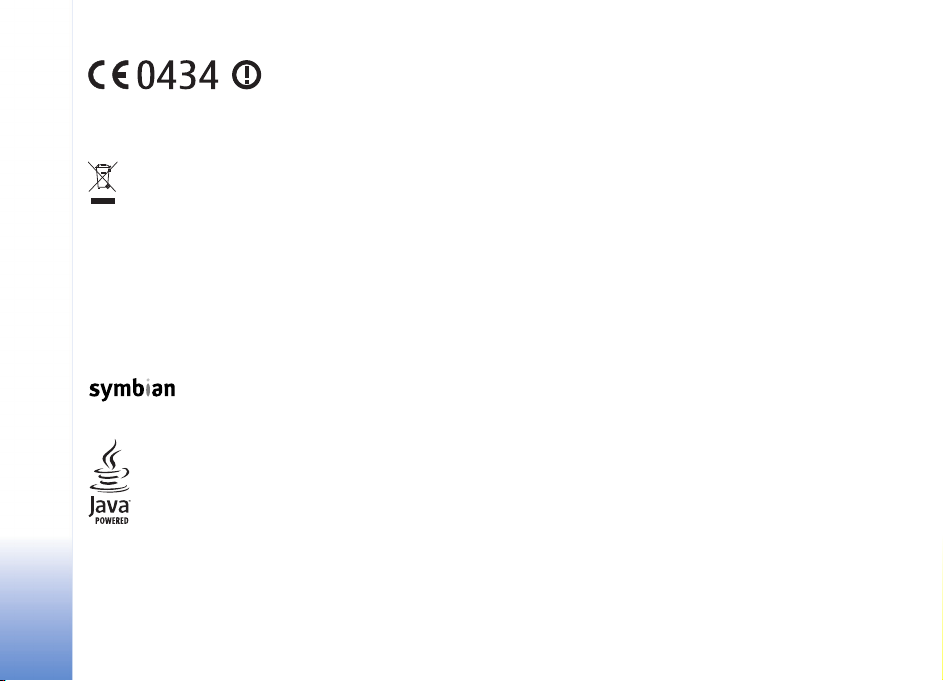
UYGUNLUK BÝLDÝRÝMÝ
NOKIA CORPORATION þirketi, bu RM-92
ürününün Directive 1999/5/EC kararýnýn
uyumlý olduðunu beyan eder. Uygunluk Bildirimi'nin bir kopyasýný
http://www.nokia.com/phones/declaration_of_conformity/ adresinde
bulabilirsiniz.
Üzerinde çarpý iþareti bulunan çöp kutusu, kullaným süresi sona
erdiðinde bir ürünün Avrupa Birliði dahilinde ayrý bir atýk grubuna dahil
edilmesi gerektiði anlamýna gelir. Bu durum, cihazýnýzýn yaný sýra bu
iþareti taþýyan tüm donanýmlar için de geçerlidir. Bu ürünleri ayrýmý
yapýlmamýþ diðer belediye atýklarýyla birlikte atmayýn.
© 2006 Nokia telif hakkýdýr. Tüm haklarý mahfuzdur.
Bu belge içindekilerin tamamý veya bir bölümü, Nokia'nýn önceden yazýlý izni
alýnmaksýzýn herhangi bir biçimde-yeniden oluþturulamaz, kopyalanamaz,
çoðaltýlamaz, taklit edilemez, baþka bir yere aktarýlamaz, daðýtýlamaz, saklanamaz
veya yedeklenemez.
Nokia, Nokia Connecting People, Pop-Port ve Visual Radio, Nokia Corporation'ýn
ticari veya tescilli ticari markalarýdýr. Burada adý geçen diðer ürün ve þirket isimleri,
kendi sahiplerinin ticari markalarý ve ticari adlarý olabilir.
Nokia tune, Nokia Corporation'ýn ses markasýdýr.
This product includes software licensed from Symbian Software Ltd © 1998200(6). Symbian and Symbian OS are trademarks of Symbian Ltd.
Java™ and all Java-based marks are trademarks or registered trademarks of Sun
Microsystems, Inc.
Stac ®, LZS ®, ©1996, Stac, Inc., ©1994-1996 Microsoft Corporation. Includes one
or more U.S. Patents: No. 4701745, 5016009, 5126739, 5146221, and 5414425.
Other patents pending.
esas þartlarý ve diðer ilgili hükümleri ile
Hi/fn ®, LZS ®,©1988-98, Hi/fn. Includes one or more U.S. Patents: No. 4701745,
5016009, 5126739, 5146221, and 5414425. Other patents pending.
Part of the software in this product is © Copyright ANT Ltd. 1998. All rights reserved.
US Patent No 5818437 and other pending patents. T9 text input software
Copyright © 1997-2006. Tegic Communications, Inc. All rights reserved.
This product is licensed under the MPEG-4 Visual Patent Portfolio License (i) for
personal and noncommercial use in connection with information which has been
encoded in compliance with the MPEG-4 Visual Standard by a consumer engaged
in a personal and noncommercial activity and (ii) for use in connection with
MPEG-4 video provided by a licensed video provider. No license is granted or shall
be implied for any other use. Additional information, including that related to
promotional, internal, and commercial uses, may be obtained from MPEG LA, LLC.
See <http://www.mpegla.com>.
Bu ürünün lisansý, MPEG-4 Görsel Patent Portföy Lisansý uyarýnca, (i) kiþisel ve ticari
olmayan bir faaliyet sürdüren bir tüketici tarafýndan MPEG-4 Görsel Standardýna
uygun olarak kodlanmýþ bilgilerle iliþkili kiþisel ve ticari olmayan kullaným ve (ii)
lisanslý bir video saðlayýcýsý tarafýndan saðlanan MPEG-4 videosu ile baðlantýlý
olarak kullaným için verilmiþtir. Baþka herhangi bir kullaným için açýk veya zýmni
hiçbir lisans verilmemektedir. Tanýtým amaçlý, dahili ve ticari kullanýmlarla ilgili
bilgiler de dahil olmak üzere daha fazla bilgi MPEG LA, LLC. kuruluþundan
edinilebilir. Bkz: <http://www.mpegla.com>.
Nokia, sürekli bir geliþim politikasý izlemektedir. Nokia, bu belgede tanýmlanan
herhangi bir üründe önceden bildirimde bulunmaksýzýn deðiþiklik ve yenilik yapma
hakkýný saklý tutar.
Nokia, hiçbir durumda, meydana gelme nedeni ne olursa olsun oluþabilecek
herhangi bir gelir, kar veya veri kaybýndan veya özel, arýzi, bir netice olarak hasýl
olan ya da dolaylý hasar veya kayýplardan sorumlu tutulamaz.
Íþbu belgenin içeriði "olduðu gibi" sunulmaktadýr. Yürürlükteki kanunlarýn
gerektirdiði haller dýþýnda, ticari olarak satýlabilirlik, iyi bir evsafta olma ve belirli bir
amaca uygunluk ile ilgili zýmni garantiler de dahil olmak üzere ancak bunlarla kýsýtlý
olmamak þartýyla, iþbu belgenin doðruluðu, güvenilirliði veya içeriði ile ilgili olarak,
açýk veya zýmni herhangi bir garanti verilmemiþtir. Nokia, herhangi bir zamanda,
önceden bildirimde bulunmaksýzýn, iþbu belgeyi deðiþtirme veya geçersiz kýlma
hakkýný saklý tutar.
Bazý ürünlerin temini, bölgelere göre farklýlýk gösterebilir. Bu konuda, lütfen size en
yakýn Nokia bayiine danýþýnýz.
Bu cihaz, Amerika Birleþik Devletleri’nin ve diðer ülkelerin ihracat yasalarýna ve
düzenlemelerine tabi olan parça, teknoloji veya yazýlým içerebilir. Kanunlara aykýrý
deðiþiklik yapýlamaz.
Copyright © 2006 Nokia. All rights reserved.

FCC / INDUSTRY CANADA BÝLDÝRÝMÝ
Cihazýnýz televizyon veya radyo ile giriþime neden olabilir (örneðin, telefon, alýcý
cihazýn yakýnlarýnda kullanýldýðýnda). Böyle bir giriþim sorunu çözülemezse, FCC
veya Industry Canada, telefonunuzu kullanmamanýzý isteyebilir. Yardýma ihtiyacýnýz
varsa yerel servisinize baþvurun. Bu cihaz, FCC kurallarýnýn 15. bölümüne uygundur.
Aþaðýdaki iki koþul dahilinde çalýþtýrýlabilir: (1) Bu cihaz zararlý giriþimlere neden
olmamalýdýr ve (2) bu cihaz istenmeyen iþlemlere neden olabilecek giriþimler de
dahil olmak üzere alýnan herhangi bir giriþimi kabul etmelidir. Nokia tarafýndan
açýkça onaylanmamýþ tüm deðiþiklikler veya modifikasyonlar kullanýcýnýn bu cihazý
çalýþtýrma yetkisini geçersiz kýlabilir.
2. Baský TR, 9243819
CE 0434
Uygunluk Degerlendirme Kurulusu
Det Norske Veritas Region Norge
Veritasveien 1, N-1322 Høvik,
Tel: +47 67 579900, Fax: +47 67 57 99 11
Nokia Corporation, Keilalahdentie 4, 02150 Espoo, Finland
Tel:+358 7180 08000 Fax:+358 7180 38226
Norway
Üretici Firma
Copyright © 2006 Nokia. All rights reserved.

Ýçindekiler
Güvenliðiniz için ........................................7
Ýçindekiler
Nokia N80 cihazýnýz ................................10
Ayarlar....................................................................................10
Nokia destek ve iletiþim bilgileri..................................... 10
Baþka bir cihazdan içerik aktarma.................................10
Temel göstergeler................................................................11
Tuþ kilidi................................................................................. 12
Ses ve hoparlör kontrolü...................................................13
Saat.........................................................................................13
Kulaklýk ..................................................................................14
Bileklik ..................................................................................14
Kablosuz LAN ....................................................................... 14
Ana þebeke............................................................................15
Hafýza kartý...........................................................................17
Dosya yöneticisi...................................................................18
Yararlý kýsayollar..................................................................19
Yardým....................................................................................20
Öðretici ..................................................................................20
Kamera......................................................21
Fotoðraf çekme....................................................................21
Görüntüleri düzenleme......................................................26
Copyright © 2006 Nokia. All rights reserved.
Video kaydetme...................................................................27
Video klipleri düzenleme...................................................29
Galeri ........................................................32
Görüntüleri ve video klipleri görüntüleme...................33
Slayt gösterisi.......................................................................34
Sunumlar ...............................................................................34
Albümler ................................................................................34
Dosya yedekleme ................................................................35
Ana þebeke............................................................................35
Medya uygulamalarý................................38
Müzik çalar ..........................................................................38
Görüntü baskýsý....................................................................40
RealPlayer..............................................................................41
Film yönetici.........................................................................43
Flash Oynatýcý.......................................................................45
Mesajlar....................................................46
Metin yazma.........................................................................47
Mesaj yazma ve gönderme...............................................49
Gelen Kutusu — mesajlarý alýr .........................................51
Posta Kutusu ........................................................................52
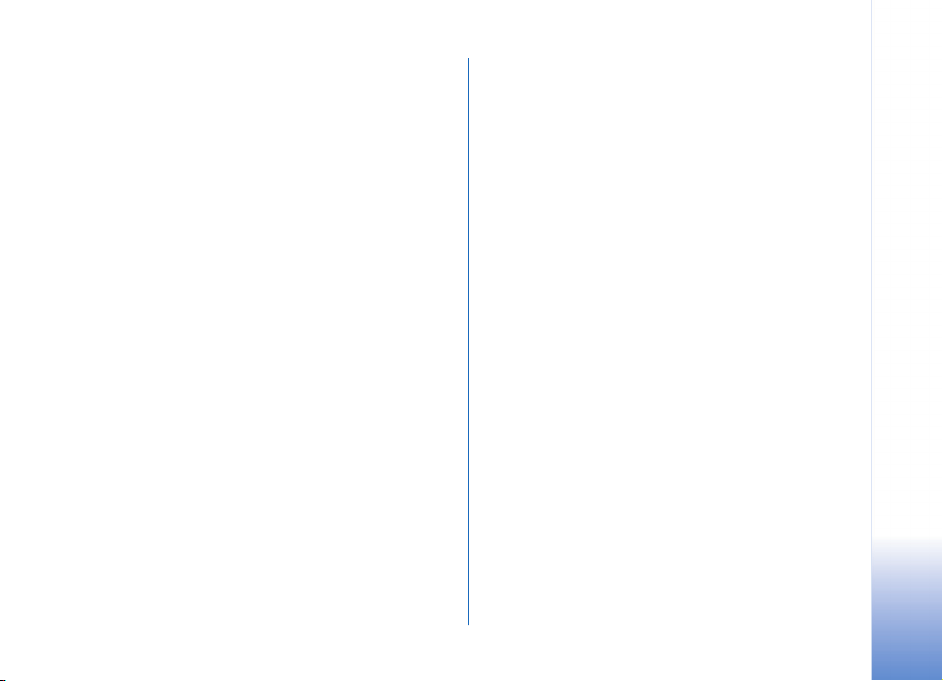
SIM karttaki mesajlarý görüntüleme..............................54
Mesaj ayarlarý.......................................................................55
Rehber (Telefon rehberi) ....................... 60
Ýsimleri ve numaralarý kaydetme.....................................60
Kartvizit kopyalama............................................................61
Kartvizite zil sesi ekleme...................................................62
Kartvizit gruplarý oluþturma.............................................62
Arama yapma .......................................... 63
Sesli aramalar.......................................................................63
Video aramalarý....................................................................65
Video paylaþýmý....................................................................66
Gelen aramayý cevaplama veya reddetme....................69
Ýþlem kaydý.............................................................................71
Servisler ................................................... 73
Eriþim noktasý.......................................................................73
Yer imleri görünümü...........................................................73
Baðlantý güvenliði ...............................................................74
Tarama....................................................................................74
Öðeleri indirme ve satýn alma..........................................75
Baðlantýyý kesme..................................................................75
Ayarlar ....................................................................................76
Ajanda görünümleri............................................................77
Ajanda kayýtlarýnýzý yönetme...........................................78
Ajanda ayarlarý.....................................................................78
Klasörüm...................................................79
Görsel Radyo .......................................................................79
Git — kýsayol ekleme .........................................................81
Sohbet — sohbet mesajlarý...............................................81
Oyunlar...................................................................................84
Baðlantýlar................................................85
Bluetooth baðlantýsý...........................................................85
Kýzýlötesi baðlantý ..............................................................88
Veri kablosu ..........................................................................89
PC baðlantýlarý .....................................................................89
Baðlantý yöneticisi..............................................................90
Senkronizasyon ...................................................................91
Cihaz yöneticisi....................................................................92
Ofis............................................................94
Hesaplama.............................................................................94
Dönüþtür................................................................................94
Notlar......................................................................................94
Kaydedici ...............................................................................95
Ýçindekiler
Ajanda ..................................................... 77
Ajanda kayýtlarý oluþturma ...............................................77
Cihazýnýzý kiþiselleþtirme .........................96
Tercihler — sesleri ayarlama ...........................................96
Copyright © 2006 Nokia. All rights reserved.
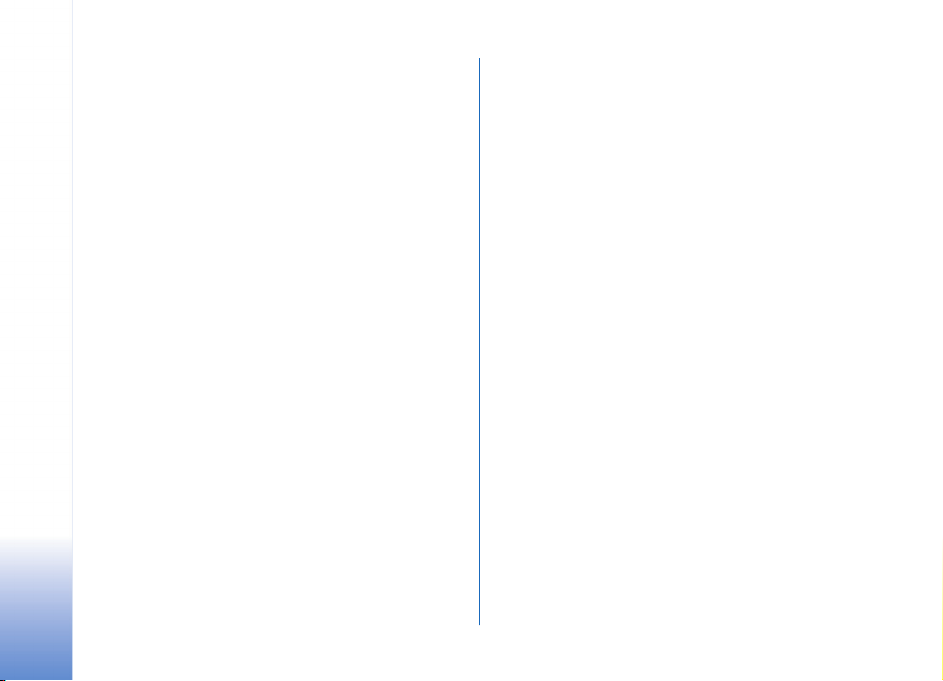
Cihazýnýzýn görünümünü deðiþtirme ............................97
Etkin bekleme modu........................................................... 98
Araçlar ......................................................99
Multimedya tuþu.................................................................99
Ýçindekiler
Ayarlar....................................................................................99
Ses komutlarý......................................................................110
Uygulama yöneticisi.........................................................111
Telif hakkýyla korunan dosyalar için
etkinleþtirme anahtarlarý ..............................................113
Sorun giderme:
Sorular ve Cevaplar .............................. 114
Batarya bilgileri .................................... 118
Þarj etme ve boþaltma.....................................................118
Nokia orijinal batarya doðrulama kurallarý................118
Bakým ve onarým................................... 121
Ek güvenlik bilgileri.............................. 122
Dizin....................................................... 125
Copyright © 2006 Nokia. All rights reserved.
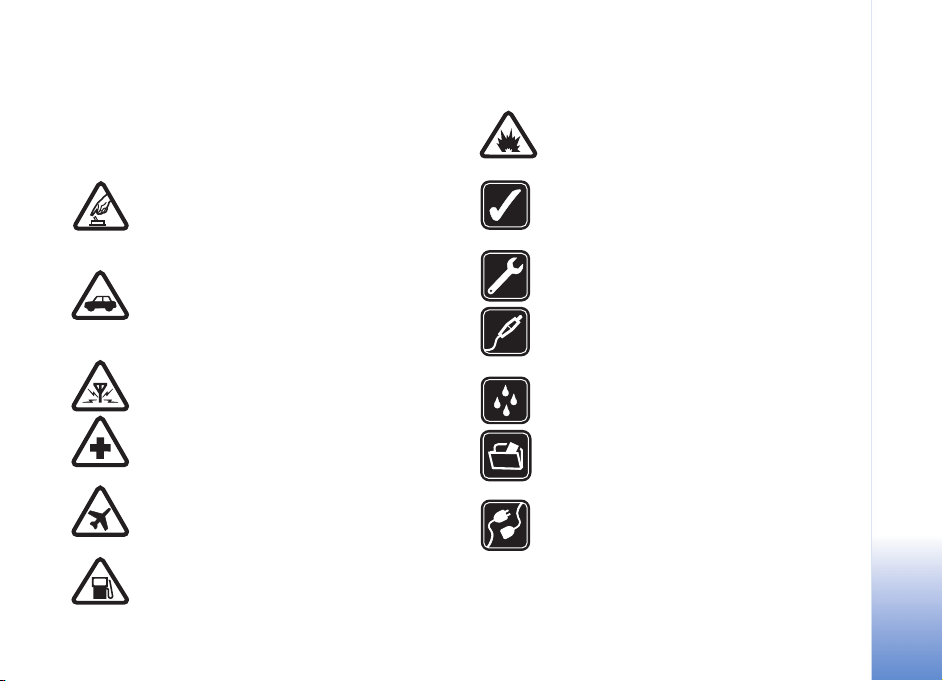
Güvenliðiniz için
Bu basit talimatlarý okuyun. Bu talimatlara uyulmamasý
tehlikeli ya da yasalara aykýrý olabilir. Daha fazla bilgi için
kullaným kýlavuzunun tamamýný okuyun.
GÜVENLÝ BÝR BÝÇÝMDE AÇMA Kablosuz
telefon kullanýmýnýn yasak olduðu veya giriþim
veya tehlikeye neden olabileceði durumlarda
cihazý açmayýn.
YOL GÜVENLÝÐÝ ÖNCE GELÝR Tüm yerel
yasalara uyun. Sürüþ sýrasýnda aracý kullanmak
üzere ellerinizi her zaman serbest tutun. Sürüþ
sýrasýnda önceliðiniz yol güvenliði olmalýdýr.
GÝRÝÞÝM Tüm kablosuz cihazlar, performansý
etkileyebilecek giriþime maruz kalabilir.
HASTANELERDE KAPATIN Her türlü
kýsýtlamaya uyun. Týbbi cihazlarýn yakýnýnda
cihazý kapatýn.
UÇAKTA KAPATIN Her türlü kýsýtlamaya uyun.
Kablosuz cihazlar uçakta giriþime neden
olabilir.
YAKIT ÝKMALÝ SIRASINDA KAPATIN Cihazý
yakýt ikmal noktalarýnda kullanmayýn. Yakýt
veya kimyasallarýn yakýnýnda kullanmayýn.
PATLAMA YAKININDA KAPATIN Her türlü
kýsýtlamaya uyun. Patlama yapýlan yerlerde
cihazý kullanmayýn.
DÝKKATLÝ KULLANIN Ürün belgelerinde
açýklandýðý þekilde yalnýzca normal konumda
kullanýn. Antene gereksiz yere dokunmayýn.
KALÝFÝYE SERVÝS Bu ürünü yalnýzca kalifiye
personel monte edebilir veya onarabilir.
DONANIMLAR VE BATARYALAR Yalnýzca
onaylý donanýmlarý ve bataryalarý kullanýn.
Uyumsuz ürünleri baðlamayýn.
SUYA DAYANIKLILIK Cihazýnýz suya dayanýklý
deðildir. Cihazýnýzý kuru tutun.
YEDEK KOPYALAR Tüm önemli bilgilerin
yedek kopyalarýný almayý veya yazýlý kayýtlarýný
bulundurmayý unutmayýn.
DÝÐER CÝHAZLARA BAÐLAMA Baþka bir
cihaza baðlarken, ayrýntýlý güvenlik talimatlar
için cihazýn kullaným kýlavuzunu okuyun.
Uyumsuz ürünleri baðlamayýn.
Copyright © 2006 Nokia. All rights reserved.
7
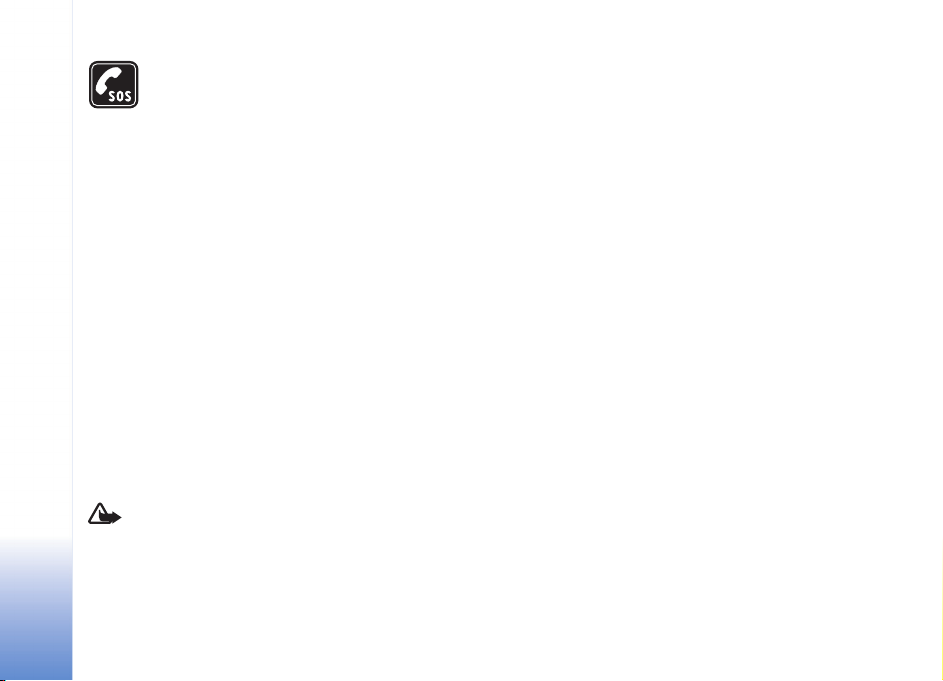
ACÝL ARAMALAR Cihazýn telefon iþlevinin
açýk ve cihazýn çalýþýr durumda olduðundan
emin olun. Ekraný temizlemek ve baþlangýç
ekranýna dönmek için bitirme tuþuna gerektiði
kadar basýn. Acil durum numarasýný girip
arama tuþuna basýn. Yerinizi bildirin. Ýzin
verilmedikçe görüþmeyi bitirmeyin.
Cihazýnýz hakkýnda
Bu kýlavuzda açýklanan kablosuz cihaz EGSM 850/900/
1800/1900 ve UMTS 2100 þebekelerinde kullaným için
onaylanmýþtýr. Þebekeler hakkýnda daha fazla bilgi almak
için servis saðlayýcýnýza baþvurun.
Bu cihazýn özelliklerinden yararlanýrken tüm yasalara
uyun ve baþkalarýnýn gizlilik hakkýna ve yasal haklarýna
riayet edin.
Fotoðraf çekerken veya video klip kaydederken ya da
bunlarý kullanýrken, telif hakký da dahil olmak üzere
baþkalarýnýn gizliliði ve meþru haklarýnýn yaný sýra tüm
yasalara ve yerel geleneklere uygun hareket edin.
Uyarý: Bu cihazýn, çalar saat dýþýndaki özelliklerini
kullanmak için cihaz açýk olmalýdýr. Kablosuz cihaz
kullanýmýnýn giriþim veya tehlikeye neden olabileceði
durumlarda cihazý açmayýn.
Cihazýnýzdaki Quickoffice uygulamalarý, Microsoft Word,
PowerPoint ve Excel (Microsoft Office 2000, XP ve 2003)
programlarýnýn sýk kullanýlan özelliklerini destekler. Tüm
dosya biçimleri görüntülenemez veya deðiþtirilemez.
Þebeke servisleri
Telefonu kullanabilmeniz için bir kablosuz servis
saðlayýcýsýndan servis almanýz gerekir. Bu cihazdaki
özelliklerin birçoðunun çalýþabilmesi kablosuz þebekenin
özelliklerine baðlýdýr. Bu þebeke servisleri, tüm þebekelerde
bulunmayabilir veya Þebeke Servislerini kullanabilmeniz
için önce servis saðlayýcýnýzla özel düzenlemeler yapmanýz
gerekebilir. Servis saðlayýcýnýzýn bu servislerin kullanýmýyla
ilgili ek talimatlar vermesi ve hangi ücretlerin
uygulanacaðýný açýklamasý gerekebilir. Bazý þebekelerin,
þebeke servislerini kullanabilmenizi etkileyecek
kýsýtlamalarý olabilir. Örneðin, bazý þebekeler dile-özgü tüm
karakterleri ve servisleri desteklemeyebilir.
Servis saðlayýcýnýz cihazýnýzdaki belirli özelliklerin devre
dýþý býrakýlmasýný veya etkinleþtirilmemesini istemiþ
olabilir. Bu durumda, söz konusu özellikler cihazýnýzýn
menüsünde görünmeyecektir. Ayrýca cihazýnýz özel olarak
yapýlandýrýlmýþ olabilir. Bu yapýlandýrma menü adlarý, menü
düzeni ve simgelerde yapýlan deðiþiklikleri içerebilir. Daha
fazla bilgi almak için servis saðlayýcýnýza baþvurun.
Copyright © 2006 Nokia. All rights reserved.
8
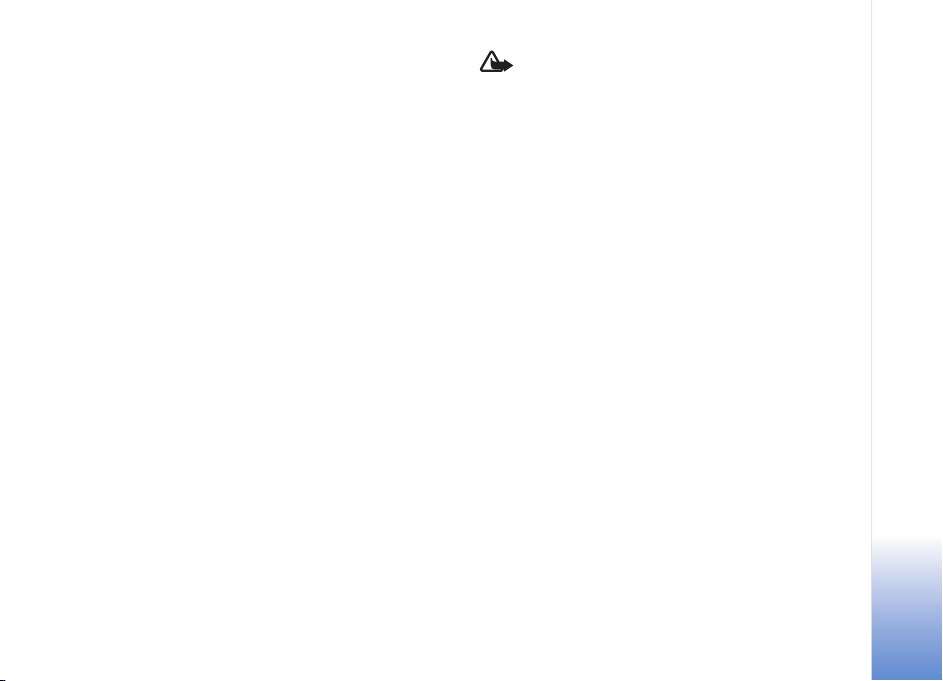
Bu cihaz, TCP/IP protokollerinde çalýþan WAP 2.0
protokollerini (HTTP ve SSL) destekler. Bu cihazýn MMS,
tarama, e-posta ve tarayýcýyý kullanarak veya MMS
üzerinden içerik indirme gibi bazý özellikleri, bu teknolojiler
için þebeke desteði gerektirir.
SIM kart edinmek ve SIM kart servislerinin kullanýmý
hakkýnda bilgi almak için SIM kart satýcýnýza baþvurun. Bu,
servis saðlayýcý, þebeke operatörü veya baþka bir satýcý
olabilir.
Donanýmlar, bataryalar ve þarj
cihazlarý
Bataryayý çýkarmadan önce daima cihazý kapatýn ve þarj
cihazýnýn baðlantýsýný kesin.
Herhangi bir þarj cihazýný bu cihazla kullanmadan önce
model numarasýný kontrol edin. Bu cihaz DC-4, AC-3 veya
AC-4 þarj cihazýyla; CA-44 þarj cihazý adaptörüyle birlikte
kullanýldýðýnda da AC-1, ACP-8, ACP-12, LCH-8, LCH-9
veya LCH-12 þarj cihazýyla þarj edilmek üzere
tasarlanmýþtýr.
Bu cihazla kullanýlmak üzere tasarlanan batarya, BL-5B
model bataryadýr.
Uyarý: Yalnýzca, bu modelle birlikte kullanýmý Nokia
tarafýndan onaylanmýþ bataryalarý, þarj cihazlarýný ve
donanýmlarý kullanýn. Baþka türde batarya, þarj cihazý
veya donaným kullanýlmasý onay veya garantileri
geçersiz kýlabilir ve tehlikeli olabilir.
Onaylý donanýmlarý edinmek için satýcýnýza baþvurun.
Herhangi bir donanýmýn güç kablosunu prizden çekerken,
kabloyu deðil fiþi kavrayýn ve çekin.
Copyright © 2006 Nokia. All rights reserved.
9
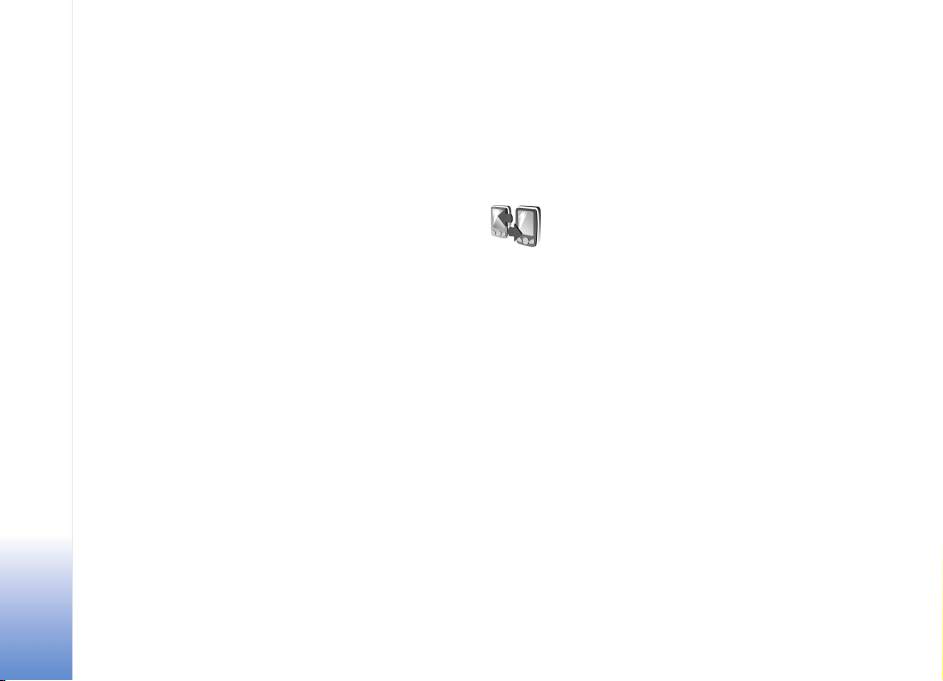
Nokia N80 cihazýnýz
Model numarasý: Nokia N80-1
Bundan sonra Nokia N80 olarak anýlacaktýr.
Ayarlar
Nokia N80 cihazýnýz normal koþullarda, servis saðlayýcý ve
Nokia N80 cihazýnýz
þebeke operatörü bilgileri esas alýnarak otomatik olarak
yapýlandýrýlmýþ MMS, GPRS, gerçek zamanlý aktarým ve
mobil Ýnternet ayarlarýna sahiptir. Ayarlar servis
saðlayýcýlarýnýz tarafýndan cihazýnýza yüklenmiþ olabilir
veya ayarlarý servis saðlayýcýlardan özel bir kýsa mesaj
olarak alabilirsiniz.
Nokia destek ve iletiþim bilgileri
Bu kullaným kýlavuzunun en yeni sürümü, ek bilgiler,
indirilebilir öðeler ve Nokia ürününüzle ilgili servisler için
www.nokia.com/support sayfasýna veya yerel Nokia Web
sitenize bakýn.
Web sitesinde, Nokia ürün ve servislerinin kullanýmý
hakkýnda bilgiler bulabilirsiniz. Müþteri hizmetleri ile
görüþmeniz gerekirse, www.nokia.com/customerservice
adresinden yerel Nokia iletiþim merkezlerinin listesine
bakýn.
10
Copyright © 2006 Nokia. All rights reserved.
Bakým ve onarým hizmetleri için, www.nokia.com/repair
adresinden size en yakýn Nokia servis merkezinin yerini
öðrenebilirsiniz.
Baþka bir cihazdan içerik
aktarma
Bluetooth baðlantýsý veya kýzýlötesi kullanarak uyumlu bir
Nokia cihazýndan Nokia N80 cihazýnýza rehber gibi bir
içeriði aktarabilirsiniz. Aktarýlabilen içerik türü telefon
modeline baðlýdýr. Diðer cihaz senkronizasyonu
destekliyorsa, bu cihazla Nokia N80 arasýnda veri
senkronizasyonu da gerçekleþtirebilirsiniz.
Telif hakký korumalarý, bazý resimlerin, müziklerin (zil
sesleri de dahil) ve baþka içerik öðelerinin kopyalanmasýna,
üzerinde deðiþiklik yapýlmasýna, aktarýlmasýna veya
iletilmesine engel oluþturabilir.
SIM kartýnýzý diðer cihaza takabilirsiniz. Nokia N80 SIM
kart olmadan açýldýðýnda, hatsýz tercih otomatik olarak
etkinleþtirilir.
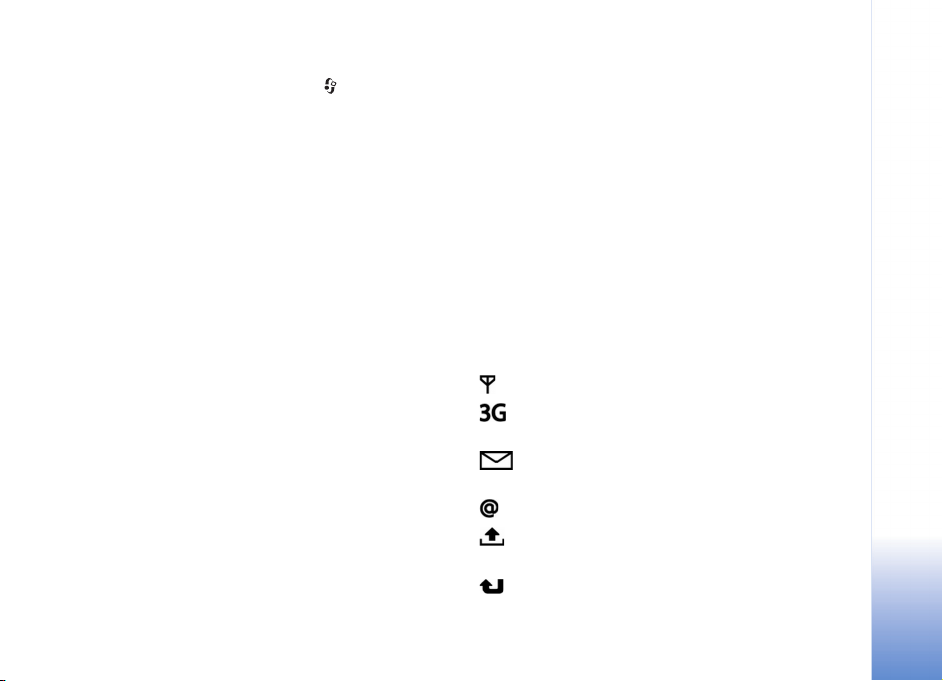
Ýçerik aktarma
1 Uygulamayý ilk kez kullanmak için tuþuna basýn ve
sonra Araçlar > Aktarma seçeneðini belirleyin.
Uygulamayý daha önce kullandýysanýz ve yeni bir
aktarým baþlatmak istiyorsanýz, Veri aktar seçeneðini
belirleyin.
Bilgi görünümünde, Devam seçeneðini belirleyin.
2 Veri aktarmak için Bluetooth baðlantýsý mý, yoksa
kýzýlötesi mi kullanýlacaðýný belirleyin. Her iki cihazýn da
seçilen baðlantý türünü desteklemesi gerekir.
3 Bluetooth baðlantýsýný seçerseniz:
Nokia N80 cihazýnýzýn Bluetooth baðlantýsý kullanan
cihazlarý bulmasý için, Devam seçeneðini belirleyin.
Listeden diðer cihazý seçin. Nokia N80 cihazýnýza bir
kod girmeniz istenir. Bir kod girin (1-16 basamaklý) ve
Tamam seçeneðini belirleyin. Diðer cihazda da ayný
kodu girin ve Tamam seçeneðini belirleyin. Þimdi,
cihazlar eþleþtirilir. Bkz: "Cihazlarý eþleþtirme", s. 87.
Bazý telefon modellerinde Aktarma uygulamasý diðer
cihaza bir mesaj olarak gönderilir. Aktarma
uygulamasýný diðer cihaza yüklemek için mesajý açýn ve
ekrandaki talimatlarý izleyin.
Kýzýlötesini seçerseniz, iki cihazý baðlayýn. Bkz:
"Kýzýlötesi baðlantý", s. 88.
4 Nokia N80 cihazýnýzda, diðer cihazdan kopyalamak
istediðiniz içeriði seçin.
Ýçerik diðer cihazýn hafýzasýndan, Nokia N80 cihazýnýzdaki
ilgili konuma kopyalanýr. Kopyalama süresi aktarýlan veri
miktarýna baðlýdýr. Kopyalamayý iptal edip daha sonra
devam edebilirsiniz.
Diðer cihaz senkronizasyonu destekliyorsa, verilerin her iki
cihazda da güncel kalmasýný saðlayabilirsiniz. Uyumlu bir
Nokia cihazýyla senkronizasyon baþlatmak için, Telefonlar
seçeneðini belirleyin ve ilgili aygýta ilerleyip, Seçenek >
Senkronize et seçeneðini belirleyin. Ekrandaki talimatlarý
izleyin.
Önceki aktarýma ait iþlem kaydýný görüntülemek için
Aktar. iþl. kaydý seçeneðini belirleyin.
Temel göstergeler
Cihaz bir GSM þebekesinde kullanýlýyor.
Cihaz bir UMTS þebekesinde kullanýlýyor (þebeke
servisi).
Mesajlar'daki Gelen Kutusu klasöründe bir veya
daha fazla okunmamýþ mesaj var.
Uzak posta kutusunda yeni e-posta aldýnýz.
Giden Kutusu klasöründe gönderilmeyi bekleyen
mesajlar var.
Cevapsýz aramalarýnýz var.
Nokia N80 cihazýnýz
Copyright © 2006 Nokia. All rights reserved.
11
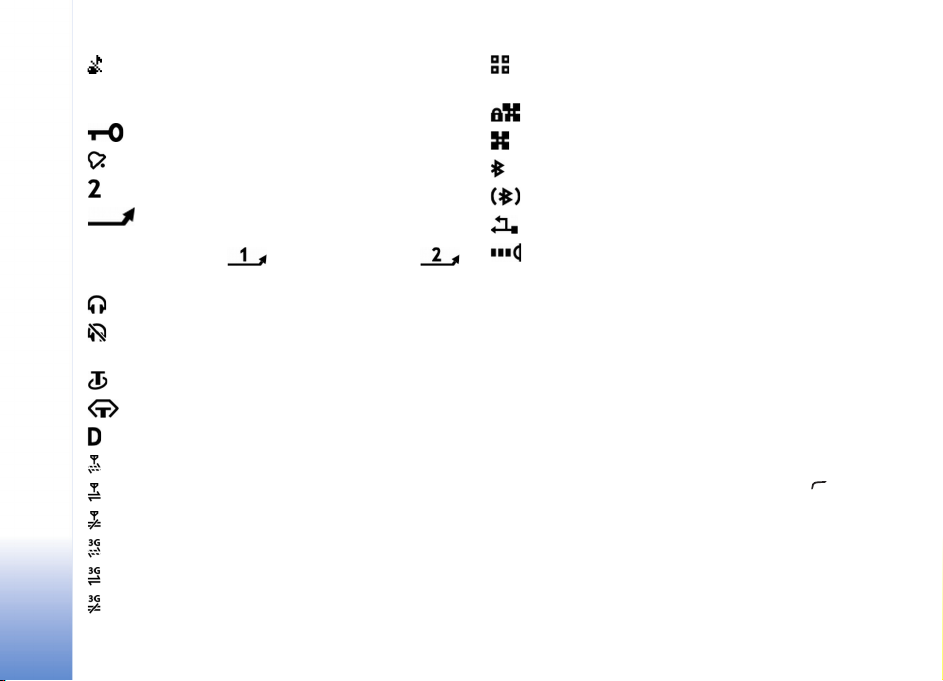
Zil sesi türü Sessiz olarak ve Mesaj uyarý sesi, Sohbet
bildirim sesi ve E-posta bildirim tonu Kapalý olarak
ayarlanmýþsa gösterilir.
Cihazýn tuþ takýmý kilitli.
Çalar saat etkindir.
Ýkinci telefon hattý kullanýlýyor (þebeke servisi).
Cihaza gelen tüm aramalar baþka bir numaraya
aktarýlýr. Ýki telefon hattýnýz varsa (þebeke servisi), ilk
Nokia N80 cihazýnýz
hattýnýzýn göstergesi , ikinci hattýnýzýnki ise
olur.
Cihaza uyumlu bir kulaklýklý mikrofon seti baðlý.
Bluetooth özellikli, uyumlu kulaklýklý mikrofon seti ile
baðlantý kesildi.
Cihaza uyumlu bir iþitme cihazý baðlý.
Cihaza uyumlu bir Metin telefonu baðlý.
Etkin bir veri aramasý var.
Bir GPRS veya EDGE paket veri baðlantýsý var.
GPRS veya EDGE paket veri baðlantýsý etkin.
GPRS ya da EDGE paket veri baðlantýsý beklemede.
UMTS paket veri baðlantýsý kullanýlabilir.
UMTS paket veri baðlantýsý etkin.
UMTS paket veri baðlantýsý beklemede.
Cihazýnýzý kablosuz LAN'larý taramak üzere ayarladýnýz;
kablosuz LAN hazýr. Bkz: "Kablosuz LAN", s. 105.
Kablosuz LAN baðlantýsý þifreli bir aðda etkin.
Kablosuz LAN baðlantýsý þifresiz bir aðda etkin.
Bluetooth baðlantýsý açýk.
Bluetooth baðlantýsý kullanýlarak veri iletiliyor.
USB baðlantýsý etkin.
Kýzýlötesi baðlantýsý etkin. Gösterge yanýp sönüyorsa,
cihaz diðer cihaza baðlanmaya çalýþýyordur veya baðlantý
kesilmiþtir.
Tuþ kilidi
Tuþlarý kilitlemek için, sürgülü tuþ takýmýný kapatýn ve
Tuþlar kilitlensin mi? sorusu görüntülendiðinde Evet
seçeneðini belirleyin. Sürgülü kapak kapalýyken tuþlarý
kilitlemek için, açma/kapatma tuþuna basýn ve Tuþlarý
kilitle seçeneðini belirleyin.
Kilidi açmak için, sürgülü tuþ takýmýný açýn veya (Kilit
aç) tuþuna basýn ve Tuþlar açýlsýn mý? sorusu
görüntülendiðinde, Tamam seçeneðini belirleyin.
Cihazýnýzda programlanan resmi acil durum numarasý, tuþ
takýmý kilidi devredeyken aranabilir.
12
Copyright © 2006 Nokia. All rights reserved.
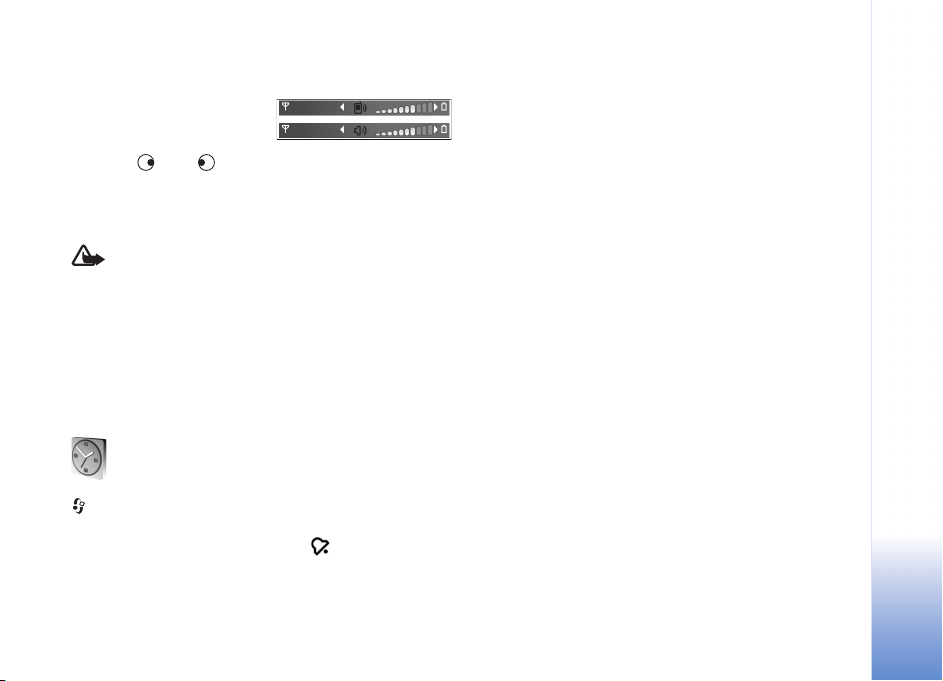
Ses ve hoparlör kontrolü
Ses seviyesini artýrmak veya
azaltmak için, etkin bir arama
sýrasýnda veya bir ses kaydýný
dinlerken veya tuþuna basýn.
Dahili hoparlör, cihazýnýzý kulaðýnýza götürmenize gerek
kalmadan, kýsa mesafeden dinlemenize ve konuþmanýza
olanak verir.
Uyarý: Hoparlör kullanýmdayken, ses seviyesi fazla
yüksek olabileceðinden cihazý kulaðýnýza yakýn
tutmayýn.
Arama sýrasýnda hoparlörü kullanmak için, Seçenek >
Hoparl. etkinleþtir seçeneðini belirleyin.
Hoparlörü kapatmak için, Seçenek > Ahizeyi etkinleþtir
seçeneðini belirleyin.
Saat
tuþuna basýn ve Saat seçeneðini belirleyin. Yeni bir
alarm ayarlamak için Seçenek > Alarmý ayarla seçeneðini
belirleyin. Alarm etkinleþtirildiðinde görünür.
Alarmý kapatmak için, Durdur seçeneðini; alarmý 5 dakika
süreyle durdurmak için, Ertele seçeneðini belirleyin.
Alarm saati telefonunuz kapalýyken geldiðinde telefon
kendi kendine açýlýr ve alarm zil sesi çalmaya baþlar.
Durdur'u seçerseniz cihazý aramalar için etkinleþtirmek
isteyip istemediðiniz sorulur. Cihazý kapatmak için Hayýr'ý
arama yapmak ve aramalarý cevaplamak için Evet'i seçin.
Kablosuz telefon kullanýmýnýn giriþim veya tehlikeye
neden olabileceði durumlarda Evet'i seçmeyin.
Alarmý iptal etmek için, Saat > Seçenek > Alarmý kaldýr
seçeneðini belirleyin.
Nokia N80 cihazýnýz
Saat ayarlarý
Saat ayarlarýný deðiþtirmek için, Saat > Seçenek >
Ayarlar seçeneðini belirleyin.
Tarih veya saati deðiþtirmek için, Saat veya Tarih
seçeneðini belirleyin.
Bekleme modunda görüntülenen saati deðiþtirmek için,
Saat türü > Analog veya Dijital seçeneðini belirleyin.
Cihazýnýzdaki saat, tarih ve zaman dilimi bilgilerinin cep
telefonu þebekesi tarafýndan güncelleþtirilmesi için
(þebeke servisi), Þebeke operatörü saati > Otomatik
güncelleme. seçeneðini belirleyin.
Alarm sesini deðiþtirmek için, Saat alarmý sesi seçeneðini
belirleyin.
Copyright © 2006 Nokia. All rights reserved.
13
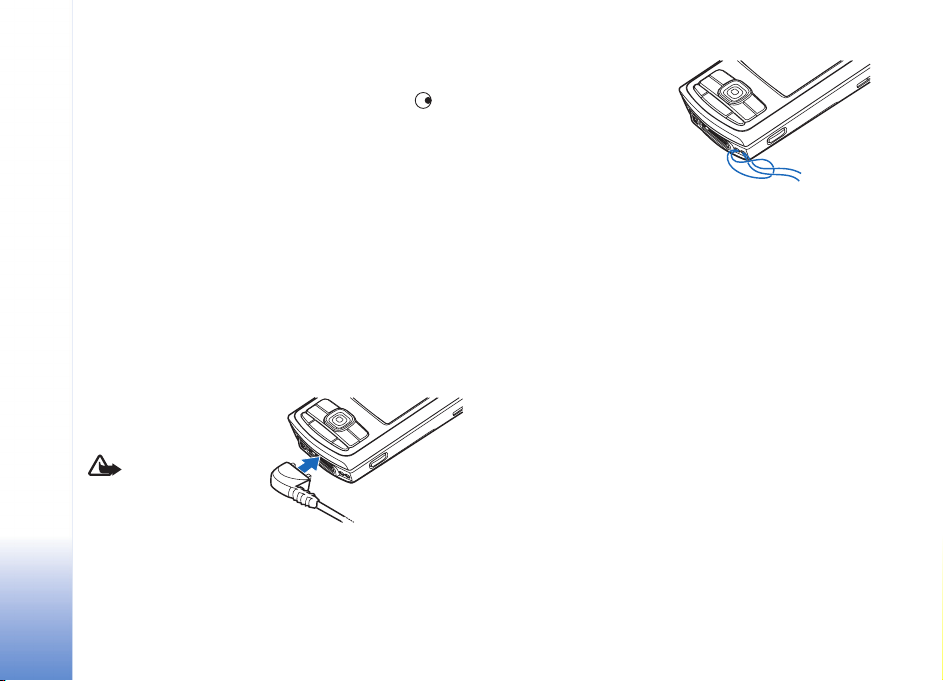
Dünya saati
Dünya saati görünümünü açmak için, Saat'i açýp
tuþuna basýn. Dünya saati görünümünde farklý þehirlerdeki
saati görüntüleyebilirsiniz.
Listeye þehir eklemek için, Seçenek > Þehir ekle
seçeneðini belirleyin. Listeye en çok 15 þehir
ekleyebilirsiniz.
Bulunduðunuz þehri ayarlamak için, þehre ilerleyin ve
Nokia N80 cihazýnýz
Seçenek > Bulunduðum þehir seçeneðini belirleyin. Þehir,
saat ana görünümünde görüntülenir ve cihazýnýzdaki saat,
seçili þehre göre deðiþtirilir. Saatin doðru ve saat
diliminize uygun olup olmadýðýný kontrol edin.
Kulaklýk
Cihazýnýzýn Pop-PortTM
konektörüne uyumlu bir
kulaklýk takýn.
Uyarý: Kulaklýklý
mikrofon setini
kullanýrken dýþarýdaki
sesleri
duyamayabilirsiniz. Güvenliðinizi tehlikeye sokacak
durumlarda kulaklýklý mikrofon setini kullanmayýn.
Bileklik
Bileklik kayýþýný
gösterildiði gibi takýn ve
sýkýca baðlayýn.
Kablosuz LAN
Cihazýnýz kablosuz yerel aðý (kablosuz LAN) destekler.
Kablosuz LAN aracýlýðýyla, cihazýnýzý Ýnternet'e ve kablosuz
LAN özelliði olan uyumlu cihazlara baðlayabilirsiniz.
Cihazýnýzý ana þebekede kullanma hakkýnda bilgi için bkz:
"Ana þebeke", s. 15.
Fransa gibi bazý yerlerde kablosuz LAN kullanýmýyla ilgili
kýsýtlamalar vardýr. Daha fazla bilgi için yerel yetkililere
danýþýn.
Kablosuz LAN kullanan özellikler veya baþka özellikler
kullanýlýrken kablosuz LAN kullanan özelliklerin arka
planda çalýþmasýna izin veren özellikler batarya tüketimini
artýrýr ve batarya ömrünü kýsaltýr.
Cihazýnýz aþaðýdaki kablosuz LAN özelliklerini destekler:
• IEEE 802.11b/g standart
• Çalýþma frekansý 2,4 GHz
• Þifreleme yöntemleri: 128 bite kadar anahtar uzunluklu
kabloluya eþdeðer gizlilik (WEP), Wi-Fi korumalý eriþim
(WPA) ve 802.1x. Bu iþlevler þebeke desteklerse
kullanýlabilir.
14
Copyright © 2006 Nokia. All rights reserved.
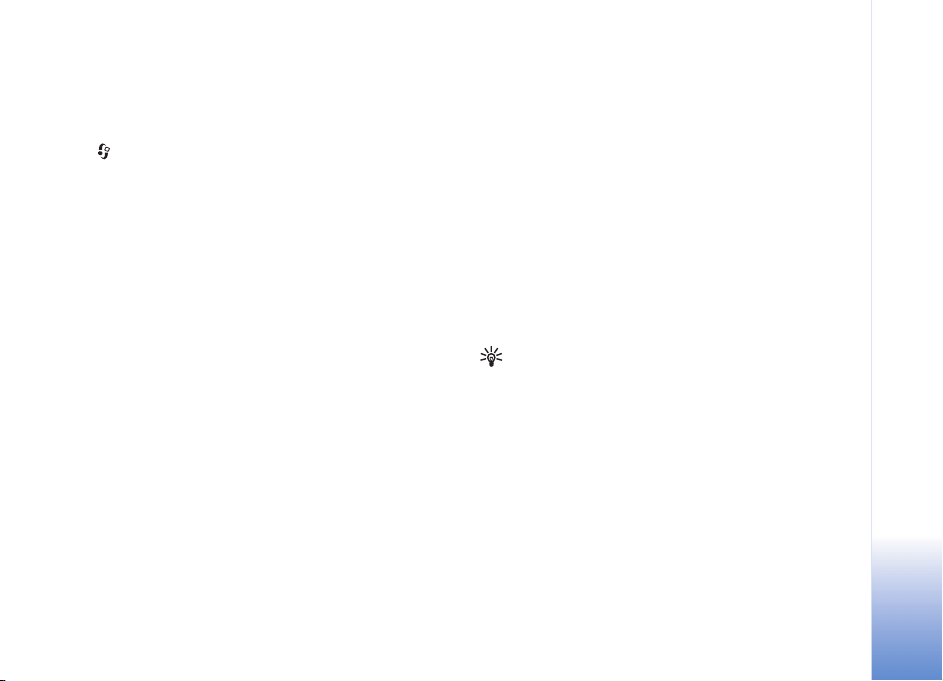
Kablosuz LAN'da Ýnternet eriþim noktasý (IAP) oluþturup,
Ýnternet'e baðlanmayý gerektiren uygulamalar için bu
eriþim noktasýný kullanabilirsiniz.
Ýnternet eriþim noktasý oluþturma
1 tuþuna basýn ve Baðlantý > Baðl. yön. > Mvc.
WLAN aðl. seçeneðini belirleyin..
2 Cihaz menzil içindeki kablosuz LAN'larý bulur. Ýnternet
eriþim noktasý oluþturmak istediðiniz aða gidin ve
Seçenek > Eriþim nokt. tanýmla seçeneðini belirleyin.
3 Cihaz, varsayýlan ayarlarla bir Ýnternet eriþim noktasý
oluþturur. Bu ayarlarý görüntülemek veya deðiþtirmek
için, bkz: "Eriþim noktalarý", s. 102.
Bir uygulama sizden eriþim noktasý seçmenizi istediðinde,
oluþturulan eriþim noktasýný seçin, veya menzil içindeki
kablosuz LAN'larý bulmak için, WLAN aðý ara seçeneðini
belirleyin.
Kablosuz LAN Ýnternet eriþim noktasý kullanarak veri
baðlantýsý oluþturduðunuzda, kablosuz LAN baðlantýsý
kurulur. Veri baðlantýsýný kestiðinizde etkin kablosuz LAN
baðlantýsý da kesilir. Baðlantýyý kesmek için, bkz: "Baðlantý
yöneticisi", s. 90.
Sesli arama sýrasýnda veya paket veri etkinken kablosuz
LAN'ý kullanabilirsiniz. Ayný anda yalnýzca tek bir kablosuz
LAN eriþim noktasý cihazýna baðlý olabilirsiniz; ancak
birden fazla uygulama ayný kablosuz LAN baðlantýsýný
kullanabilir.
Hatsýz tercihini etkinleþtirseniz bile, kablosuz LAN'ý (varsa)
kullanabilirsiniz. Kablosuz LAN baðlantýsý kurarken veya
kullanýrken, ilgili güvenlik gerekliliklerine uymayý
unutmayýn.
Kablosuz LAN'da iki çalýþma modu vardýr: altyapý ve özel.
Altyapý çalýþma modundayken cihazýnýz kablosuz bir LAN
eriþim noktasý cihazýna baðlýdýr. Bu eriþim noktasý cihazý
üzerinden diðer uyumlu cihazlara veya kablolu LAN'a
eriþebilirsiniz.
Özel çalýþma modunda, uyumlu cihazlar birbirlerine
doðrudan veri gönderip alabilirler. Özel að için Ýnternet
eriþim noktasý oluþturmak için, bkz: "Eriþim noktalarý",
s. 102.
Ýpucu! Cihazýnýzý tanýmlayan benzersiz Medya Eriþim
Denetimi (MAC) adresini kontrol etmek için, bekleme
modunda *#62209526# girin.
Ana þebeke
Cihazýnýz, Evrensel Tak ve Çalýþtýr (UPnP) mimarisiyle
uyumludur. Kablosuz LAN eriþim noktasý cihazý veya
kablosuz LAN yönlendiricisi kullanarak ana þebeke
oluþturup, kablosuz LAN'ý destekleyen uyumlu UPnP
cihazlarý (örneðin; Nokia N80 telefonunuz, uyumlu bir PC,
uyumlu bir yazýcý, uyumlu bir televizyon veya ses sistemi
Nokia N80 cihazýnýz
Copyright © 2006 Nokia. All rights reserved.
15
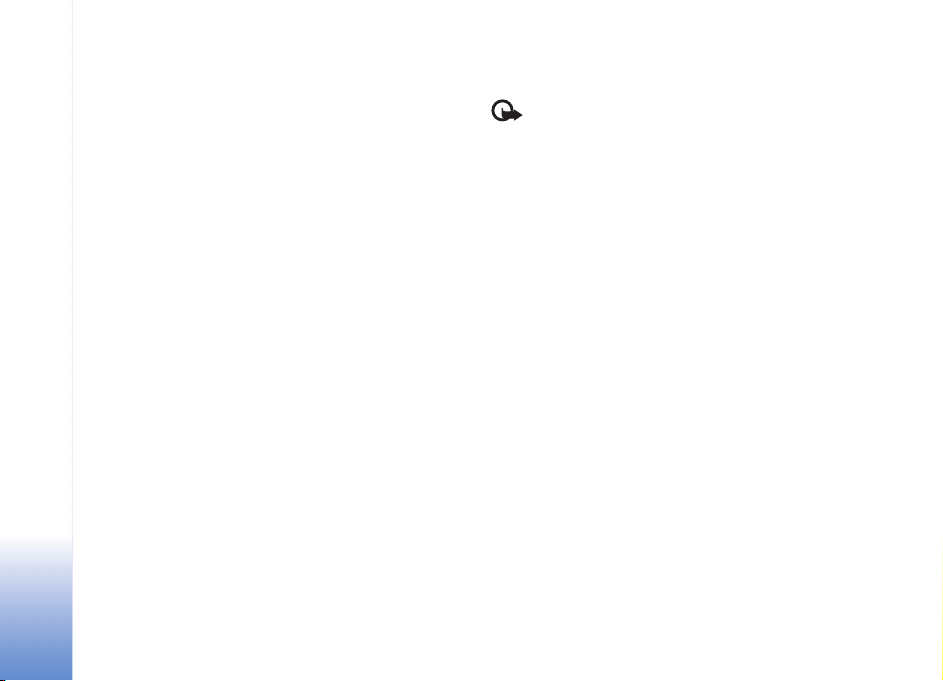
ya da uyumlu kablosuz multimedya alýcýsý olan bir ses
sistemi veya televizyon) þebekeye baðlayabilirsiniz.
Ana þebekeyi yapýlandýrdýktan sonra, Galeri klasöründeki
uyumlu medya dosyalarýný diðer baðlý cihazlarda
görüntüleyebilir, oynatabilir, bu cihazlara kopyalayabilir
ve görüntüleri bu cihazlarda basabilirsiniz. Örneðin Nokia
N80 telefonunuzdaki resimleri uyumlu bir TV'de
görüntüleyebilirsiniz. Bkz: "Ana þebeke", s. 35 ve "Görüntü
baskýsý", s. 40.
Nokia N80 cihazýnýz
Telif hakký korumalarý, bazý görüntülerin, müzik (zil sesleri
de dahil) ve baþka içerik öðelerinin kopyalanmasýný,
görüntülenmesini, çalýnmasýný/oynatýlmasýný veya
basýlmasýný engelleyebilir.
Kablosuz LAN’da ana þebeke kurmak için, önce kablosuz
LAN ev Ýnternet eriþim noktanýzý oluþturun, daha sonra
cihazlarý yapýlandýrýn. Nokia N80 cihazýnýzda, Ana þebeke
uygulamasýndaki ayarlarý yapýlandýrýn. Bkz: "Ana þebeke",
s. 35. Uyumlu bir PC'yi ana þebekeye baðlamak için, PC’ye,
Nokia N80 cihazýnýzla gelen CD-ROM'dan Home Media
Server yazýlýmýný yüklemeniz gerekir.
Aða baðlý olan tüm cihazlarda gerekli yapýlandýrmalarý
tamamladýktan sonra, ana þebekeyi kullanmaya
baþlayabilirsiniz. Bkz: "Medya dosyalarýný görüntüleme",
s. 36.
Ana þebeke kablosuz LAN baðlantýsýnýn güvenlik ayarlarýný
kullanýr. Kablosuz LAN altyapý aðýnda ana þebeke özelliðini
kablosuz LAN eriþim noktasý cihazý veya bir yönlendirici ve
þifreleme özelliði açýk olarak kullanýn.
Önemli: Kablosuz yerel að baðlantýnýzýn güvenliðini
artýrmak için her zaman mevcut þifreleme yöntemlerinden
birini etkinleþtirin. Þifreleme kullanýmý, verilerinize izinsiz
bir þekilde eriþilme riskini azaltýr.
Nokia N80 cihazýnýzdaki kablosuz LAN Ýnternet eriþim
noktasý ayarlarýný görüntülemek veya deðiþtirmek için, bkz:
"Eriþim noktalarý", s. 102.
Önemli güvenlik bilgileri
Kablosuz LAN ana þebekenizi yapýlandýrýrken, bir þifreleme
yöntemini, önce eriþim noktasý cihazýnýzda veya
yönlendiricide ardýndan ana þebekenize baðlamayý
düþündüðünüz uyumlu cihazlarda etkinleþtirin. Cihazlarla
ilgili belgelere baþvurun. Tüm þifreleri cihazlardan ayrý,
güvenli bir yerde saklayýn.
Nokia N80 cihazýnýzdaki kablosuz LAN Ýnternet eriþim
noktasý ayarlarýný görüntülemek veya deðiþtirmek için, bkz:
"Eriþim noktalarý", s. 102.
Uyumlu bir cihazla ana þebeke oluþturmak için özel çalýþma
modunu kullanýrsanýz, Ýnternet eriþim noktasýný
yapýlandýrýrken WLAN güvenlik modu’ndaki þifreleme
yöntemlerinden birini etkinleþtirin. Bu iþlem, istenmeyen
bir kiþinin özel aða katýlmasý riskini azaltýr.
16
Copyright © 2006 Nokia. All rights reserved.
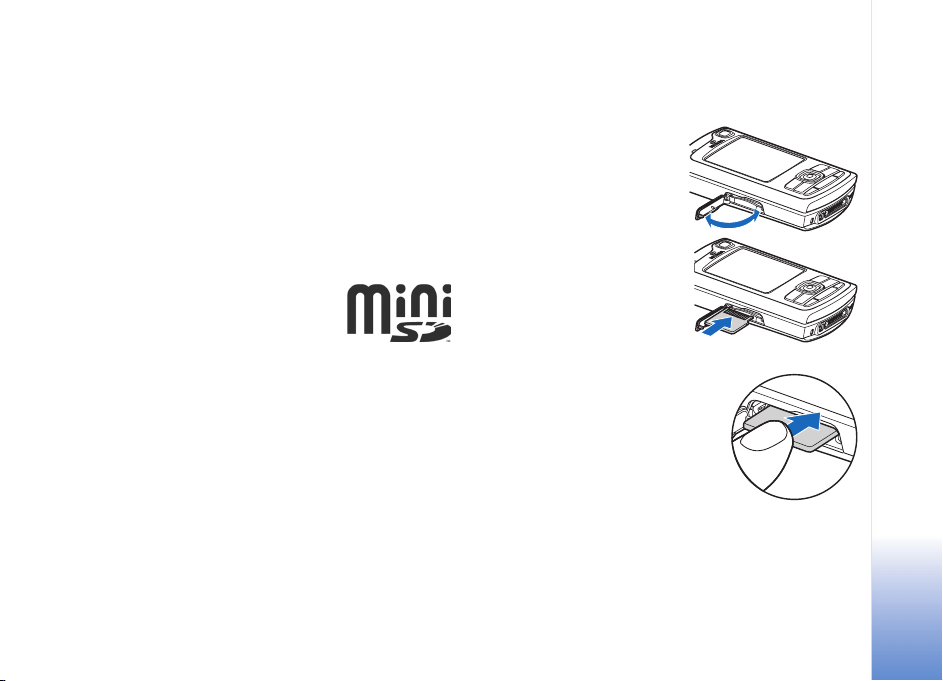
Cihazýnýza veya ana þebekeye baþka bir cihaz baðlanmaya
çalýþtýðýnda, cihazýnýz bu durumu size bildirir. Bilinmeyen
bir cihazdan gelen baðlantý isteklerini kabul etmeyin.
Kablosuz LAN’ý þifrelemesi olmayan bir aðda
kullanýyorsanýz, Nokia N80 dosyalarýný diðer cihazlarla
paylaþma özelliðini kapatýn veya özel medya dosyalarýnýzý
paylaþmayýn. Paylaþým ayarlarýný deðiþtirme hakkýnda bilgi
için, bkz: "Ana þebeke", s. 35.
Hafýza kartý
Cihazýnýzdaki hafýzadan tasarruf etmek
için, uyumlu bir miniSD hafýza kartý ek
saklama alaný olarak kullanabilirsiniz.
Ayrýca, cihazýnýzdaki bilgileri hafýza
kartýna yedekleyebilirsiniz.
Bu cihazla yalnýzca uyumlu miniSD kartlarýný kullanýn.
Küçük Boyutlu Multimedya Hafýza Kartý gibi baþka hafýza
kartlarý hafýza kartý yuvasýna uymaz ve bu cihazla uyumlu
deðildir. Uyumlu olmayan bir hafýza kartýnýn kullanýlmasý
hafýza kartýna zarar verebileceði gibi cihaza da zarar verir
ve uyumlu olmayan kartta saklanan veriler bozulabilir.
Bu cihazla birlikte yalnýzca Nokia tarafýndan onaylanmýþ
miniSD kartlarýný kullanýn. Nokia bellek kartlarý için
onaylanmýþ endüstri standartlarýný kullanýr ancak diðer
markalarýn hepsi düzgün çalýþmayabilir veya bu cihazla
tam olarak uyumlu olmayabilir.
Tüm hafýza kartlarýný küçük çocuklarýn eriþiminden uzak
tutun.
Hafýza kartýný takma
1 Hafýza kartýný takmak için,
parmaðýnýzý hafýza kartý
yuvasý kapaðýnýn
üzerindeki girintiye
yerleþtirip kapaðý açýn.
2 Hafýza kartýný yuvaya
takýn. Kartýn temas
bölgesinin yukarý ve
yuvaya doðru baktýðýndan
ve kesik köþesinin cihazýn
altýna doðru olduðundan
emin olun.
3 Kartý içeri itin. Kart yerine
oturduðunda bir týk sesi duyulur.
4 Kapaðý kapatýn. Kapak açýksa
hafýza kartýný kullanamazsýnýz.
Hafýza kartýný çýkarma
1 Kartý çýkarmadan önce açma/
kapatma tuþuna basýn ve Hafýza
kart. çýkartýn seçeneðini
belirleyin. Tüm uygulamalar kapatýlýr.
2 Hafýza kartýný çýkartýn ve 'Tamam'a basýn ifadesi
görüntülenince, hafýza kartý yuvasýnýn kapaðýný açýn.
3 Hafýza kartýný bastýrarak yuvadan çýkmasýný saðlayýn.
Nokia N80 cihazýnýz
Copyright © 2006 Nokia. All rights reserved.
17
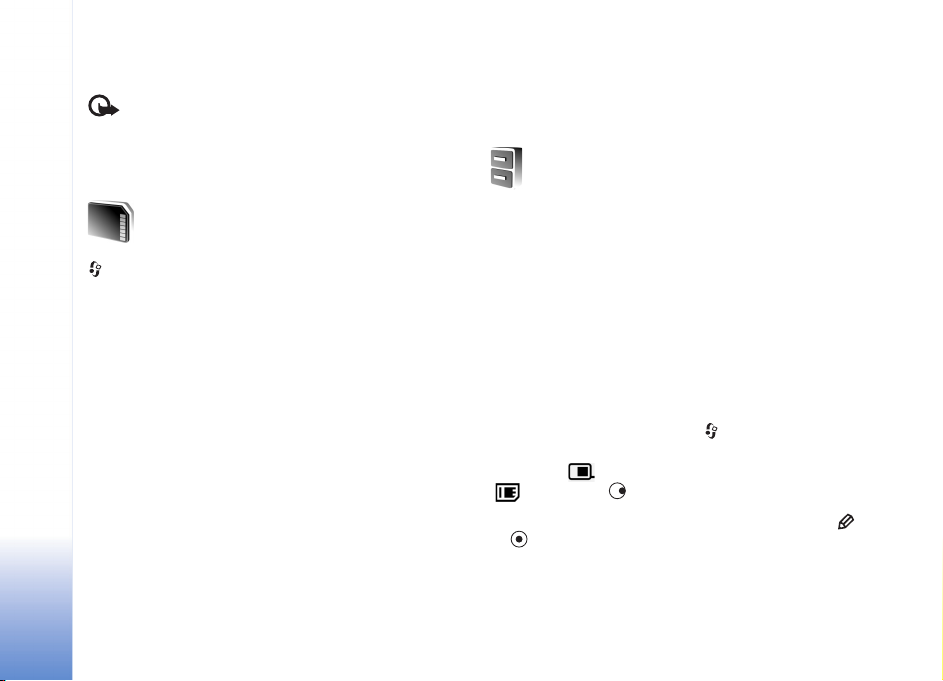
4 Hafýza kartýný çýkarýn. Cihaz açýksa, Tamam seçeneðini
belirleyin.
Önemli: Bir iþlemin ortasýnda karta eriþim
saðlanýrken hafýza kartýný çýkarmayýn. Kartýn iþlemin
ortasýnda çýkarýlmasý hafýza kartýnýn yaný sýra cihaza da
zarar verebilir ve kartta kayýtlý veriler bozulabilir.
Hafýza kartýný biçimlendirmek için Seçenek > Haf. kartýný
biçimle seçeneðini belirleyin. Onaylamak için Evet
seçeneðini belirleyin.
Dosya yöneticisi
Hafýza kartý aracý
Nokia N80 cihazýnýz
tuþuna basýn ve Araçlar > Hafýza seçeneðini belirleyin.
Ek saklama alaný olarak ve cihaz hafýzasýndaki bilgileri
yedeklemek için uyumlu bir miniSD kartý kullanabilirsiniz.
Bilgileri cihazýn hafýzasýndan uyumlu bir hafýza kartýna
yedeklemek için Seçenek > Tel. hafýza. yedekle
seçeneðini belirleyin.
Uyumlu bir hafýza kartýndaki bilgileri cihazýn hafýzasýna
geri yüklemek için Seçenek > Karttan geri yükle
seçeneðini belirleyin.
Hafýza kartýný biçimlendirme
Hafýza kartý yeniden biçimlendirildiðinde, karttaki tüm
veriler geri alýnamaz þekilde kaybolur.
Bazý hafýza kartlarý biçimlendirilmiþ olarak sunulurken
bazýlarý biçimlendirme gerektirir. Hafýza kartýný
kullanmadan önce biçimlendirmeniz gerekip
gerekmediðini öðrenmek için satýcýnýza danýþýn.
18
Copyright © 2006 Nokia. All rights reserved.
Rehber, mesajlar, görüntüler, videolar, zil sesleri, ajanda
notlarý, belgeler ve indirilen uygulamalar gibi cihazýn
birçok özelliði verileri saklamak için hafýzayý kullanýr.
Kullanýlabilir boþ hafýza miktarý, cihazýn hafýzasýnda kayýtlý
olan veri miktarýna baðlýdýr.
Ek saklama alaný olarak uyumlu bir hafýza kartý
kullanabilirsiniz. Hafýza kartlarý yeniden yazýlabilirdir;
dolayýsýyla hafýza kartýndaki eski bilgileri silebilir ve karta
yeni veriler kaydedebilirsiniz.
Cihazýn hafýzasýndaki veya hafýza kartýndaki (takýlýysa)
dosya ve klasörleri taramak için tuþuna basýn ve
Araçlar > Dosya yön. seçeneðini belirleyin. Cihaz hafýzasý
görünümü ( ) açýlýr. Varsa, hafýza kartý görünümünü
( ) açmak için tuþuna basýn.
Dosyalarý bir klasöre taþýmak veya kopyalamak için,
ve tuþlarýna ayný anda basarak dosyayý iþaretleyin ve
Seçenek > Klasöre taþý veya Klasöre kopyala seçeneðini
belirleyin.
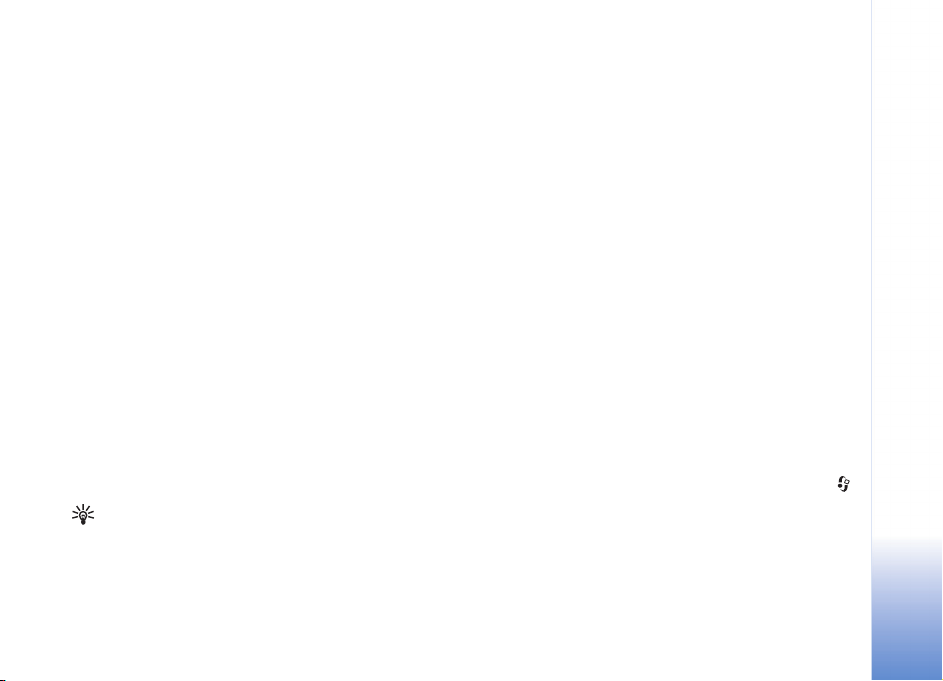
Bir dosyayý bulmak için, Seçenek > Bul seçeneðini
belirleyin, aramanýn yapýlacaðý hafýzayý seçin ve dosya
ismiyle eþleþen bir arama metni girin.
Hafýza kullanýmýný görüntüleme
Cihazýnýzda bulunan veri türlerini ve çeþitli veri türlerinin
kullandýðý hafýza miktarýný görüntülemek için Seçenek >
Hafýza bilgileri seçeneðini belirleyin. Kullanýlabilir boþ
hafýza miktarý Boþ hafýza’da gösterilir.
Hafýza az — boþ hafýza
Cihaz hafýzasý veya hafýza kartý hafýzasý azaldýðýnda cihaz
sizi uyarýr.
Cihaz hafýzasýnda yer açmak için, verileri uyumlu bir hafýza
kartýna (varsa) aktarýn. Taþýnacak dosyalarý iþaretleyin ve
Klasöre taþý > Hafýza kartý seçeneðini belirleyin ve klasör
seçin.
Ayrýca, örneðin, Galeri’deki aktar seçeneðini kullanarak
medya dosyalarýný uyumlu bir PC’ye aktarabilirsiniz. Bkz:
"Dosya yedekleme", s. 35.
Ýpucu! Cihazýnýzdaki farklý hafýzalarý görüntülemek ve
veri aktarmak için, Nokia PC Suite yazýlýmýnda bulunan
Nokia Phone Browser uygulamasýný kullanabilirsiniz.
Verileri kaldýrarak hafýzada yer açmak için Dosya yön.
uygulamasýný kullanýn veya ilgili uygulamaya gidin.
Örneðin, þunlarý kaldýrabilirsiniz:
• Mesajlar menüsündeki Gelen Kutusu, Taslaklar ve
Gönderil. öðe. klasörlerinde bulunan mesajlar
• Cihaz hafýzasýndaki, alýnmýþ e-posta mesajlarý
• Kaydedilmiþ Web sayfalarý
• Kaydedilmiþ görüntüler, videolar veya ses dosyalarý
• Kartvizit bilgileri
• Ajanda notlarý
• Ýndirilen uygulamalar. Ayrýca bkz: "Uygulama
yöneticisi", s. 111.
• Artýk size gerekmeyen diðer veriler
Yararlý kýsayollar
Cihazýnýzdan hýzlý þekilde yararlanmak için kýsayollarý
kullanýn. Ýþlevler hakkýnda daha ayrýntýlý bilgi için bu
kullaným kýlavuzunun ilgili bölümlerine bakýn.
Bekleme modu
• Açýk olan uygulamalar arasýnda geçiþ yapmak için
tuþunu basýlý tutun ve uygulamayý seçin. Hafýzada yer
azalýrsa, cihaz bazý uygulamalarý kapatabilir. Cihaz
herhangi bir uygulamayý kapatmadan önce,
kaydedilmemiþ verileri kaydeder.
Arka planda çalýþýr durumda uygulama býrakýlmasý
batarya tüketimini artýrýr ve batarya ömrünü azaltýr.
Nokia N80 cihazýnýz
Copyright © 2006 Nokia. All rights reserved.
19
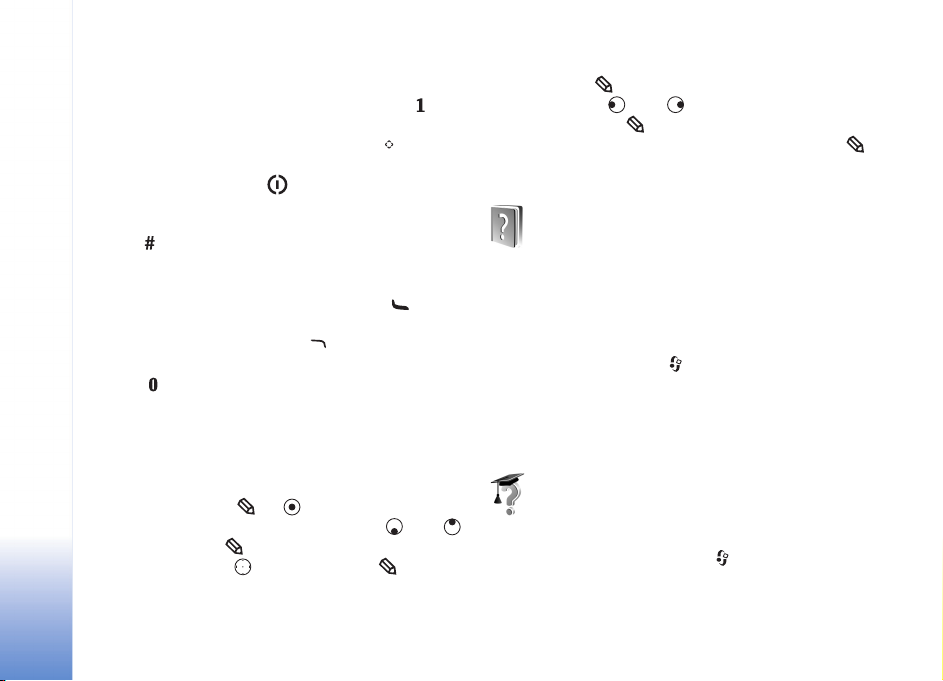
• Kamerayý baþlatmak için fotoðraf çekme tuþunu 1
saniyeden uzun süre basýlý tutun.
• Telesekreterinizi (þebeke servisi) aramak için,
tuþunu basýlý tutun.
• Multimedya uygulamalarýný açmak için, tuþunu
basýlý tutun. Bkz: "Multimedya tuþu", s. 99.
• Tercihi deðiþtirmek için tuþuna basýn ve bir tercih
seçin.
• Genel ve Sessiz tercihleri arasýnda geçiþ yapmak
Nokia N80 cihazýnýz
için tuþunu basýlý tutun. Ýki telefon hattýna
sahipseniz (þebeke servisi), bu iþlem iki hat arasýnda
geçiþ yapar.
• Son aranan numaralar listesini açmak için tuþuna
basýn.
• Ses komutlarý kullanmak için tuþunu basýlý tutun.
• Servisler baðlantýsý (þebeke servisi) baþlatmak
için, tuþunu basýlý tutun. Bkz: "Servisler", s. 73.
Bekleme modunda kullanýlabilen diðer kýsayollar hakkýnda
bilgi edinmek için, bkz: "Etkin bekleme modu", s. 98.
Metin ve liste düzenleme
• Listedeki bir öðeyi iþaretlemek için, bu öðenin üzerine
gelin ve ayný anda ve tuþlarýna basýn.
• Listedeki birden çok öðeyi iþaretlemek için veya
tuþuna basarken tuþunu basýlý tutun. Seçimi
bitirmek için önce tuþunu, ardýndan tuþunu
býrakýn.
• Metin kopyalayýp yapýþtýrmak için: Harf ve sözcük
seçmek için tuþunu basýlý tutun. Metni vurgulamak
için ayný anda veya tuþuna basýn. Metni panoya
kopyalamak için tuþunu basýlý tutarken Kopyala
seçeneðini belirleyin. Metni belgeye eklemek için,
tuþunu basýlý tutarken Yapýþtýr seçeneðini belirleyin.
Yardým
Cihazýnýzda baðlama duyarlý yardým bulunur. Bir uygulama
açýkken, geçerli görünüme iliþkin yardýma eriþmek için,
Seçenek > Yardým seçeneðini belirleyin.
Talimatlarý okurken, yardým ile artalanda açýk olan uygulama
arasýnda geçiþ yapmak için tuþunu basýlý tutun.
Yardýmý ana menüden açmak için, Araçlar > Yardým
seçeneðini belirleyin. Yardým konularýný görmek için
istediðiniz uygulamayý seçin.
Öðretici
Öðretici, cihazýnýzýn bazý özellikleri ile ilgili bilgi verir.
Öðreticiye menüden eriþmek için, tuþuna basýn ve
Klasörüm > Öðretici seçeneðini belirleyip görüntülemek
istediðiniz bölümü seçin.
20
Copyright © 2006 Nokia. All rights reserved.
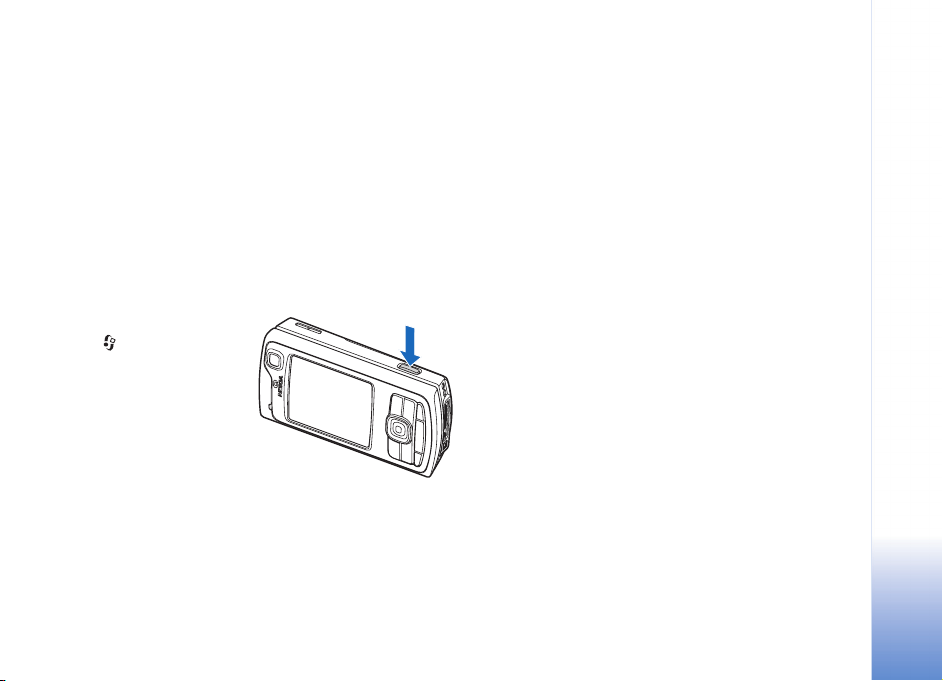
Kamera
Nokia N80 cihazýnýzýn iki kamerasý vardýr; cihazýn
arkasýnda yüksek çözünürlüklü ana kamera ve ön yüzünde
daha düþük çözünürlüklü ikinci kamera. Her iki kamera da
fotoðraf çekmek ve video kaydetmek için kullanýlabilir.
Öndeki ikinci kamera portre modunda, arkadaki ana
kamera ise manzara modunda kullanýlýr.
Nokia N80 cihazý 2048 x 1536 piksel çözünürlükte fotoðraf
çekimini destekler. Bu belgelerdeki resim çözünürlüðü
farklý görünebilir.
Kamerayý etkinleþtirmek
için tuþuna basýn ve
Görüntü > Kamera
seçeneðini belirleyin veya
fotoðraf çekme tuþunu
basýlý tutun. Çekilecek
görüntüyü vizörde
görebilirsiniz. Bir
kameradan diðerine
geçmek için, Seçenek > Ýkinci kamerayý kullan veya Ana
kamerayý kullan. seçeneðini belirleyin.
Görüntüler ve video klipler otomatik olarak Galeri'deki
Grnt. ve vid. klasörüne kaydedilir. Kameralar.jpeg
görüntüler oluþturur. Video klipler,.3gp dosya uzantýsýyla
3GPP dosya biçiminde (Normal ve Paylaþým video kalitesi
modlarý) veya.mp4 dosya biçiminde (Yüksek video kalitesi
modu) kaydedilir. Bkz: "Video ayarlarý", s. 28.
Görüntüleri ve video klipleri multimedya mesajlarýyla, eposta eki olarak ya da Bluetooth baðlantýsýný kullanarak
gönderebilirsiniz.
Fotoðraf çekme
Kamera Video modu'ndaysa, Seçenek > Görüntü modu
seçeneðini belirleyerek görüntü modunu açýn.
Ýkinci kamerayý seçmek için (örneðin kendinizi fotoðrafa
dahil etmek amacýyla),Seçenek > Ýkinci kamerayý kullan
seçeneðini belirleyin.
Aktarýlan dosyalarýn kopyalarýný silmek ve hafýzada yeni
görüntülere yer açmak için Seçenek > Boþ hafýzaya git
(yalnýzca ana kamera) seçeneðini belirleyin.
Ana kamerayý kullanarak fotoðraf çekmek için fotoðraf
çekme tuþuna basýn. Ýkinci kamerayý kullanarak fotoðraf
çekmek için kaydýrma tuþuna basýn. Görüntü
kaydedilmeden cihazý hareket ettirmeyin.
Fotoðraf çekmeden önce ýþýk ve renk ayarý yapmak için,
Seçenek > Görüntü ayarý seçeneðini belirleyin. Bkz:
"Ayarlar — Renk ve ýþýk ayarý yapma", s. 24.
Copyright © 2006 Nokia. All rights reserved.
Kamera
21
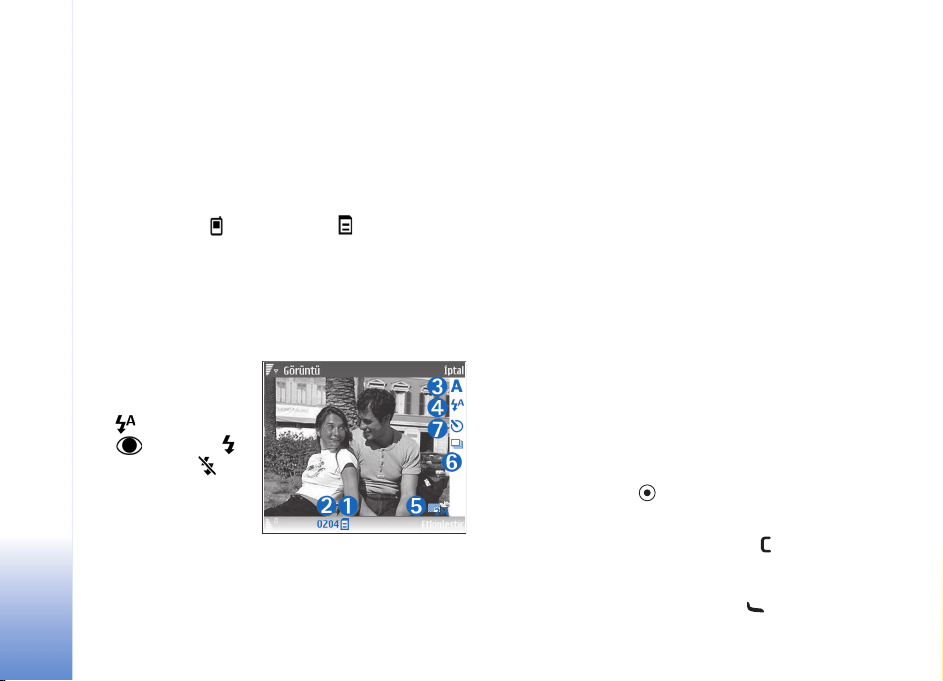
Yakýnlaþtýrma, ýþýk veya renk ayarlarýnda deðiþiklik
yaparsanýz çekilen görüntünün kaydedilmesi daha uzun
sürebilir.
Kamera
Çekim modu seçmek için, Seçenek > Görüntü ayarý >
Çekim modu seçeneðini belirleyin. Bkz: "Çekim modlarý",
s. 25
Kamera göstergeleri aþaðýdakileri gösterir:
• Cihaz hafýzasý ( ) ve hafýza kartý ( ) göstergeleri (1)
görüntülerin kaydedileceði yeri gösterir.
• Görüntüler göstergesi (2) seçili görüntü kalitesine
baðlý olarak cihazýnýzýn hafýzasýna veya hafýza kartýna
(takýlýysa) kaç görüntünün sýðabileceðini tahmin eder.
• Çekim modu göstergesi (3) etkin çekim modunu
gösterir.
• Flaþ göstergesi (4)
flaþ ayarlarýný
gösterir: Otomatik
(), Kýr. göz gdr
(), Zorunlu (),
veya Kapalý ().
• Görüntü çözünürlüðü
göstergesi (5)
fotoðrafýn kalitesini
gösterir.
• Dizi modu göstergesi (6) dizi modunun etkin olduðunu
gösterir. Bkz: "Dizi olarak fotoðraf çekme", s. 23.
• Otomatik zamanlayýcý göstergesi (7) otomatik
zamanlayýcýnýn etkin olduðunu gösterir. Bkz: "Kendiniz
de fotoðrafta yer alabilirsiniz — otomatik zamanlayýcý",
s. 23.
Kýsayollar aþaðýdaki gibidir:
• Yakýnlaþtýrmak veya uzaklaþtýrmak için kaydirma
tuþuna yukari veya aþaðiya doðru basin. Yan bölmede
görünen yakýnlaþtýrma göstergesi yakýnlaþtýrma
düzeyini gösterir.
• Görüntü ayarý ayarlarýný girmek için sola ilerleyin. Bkz:
"Ayarlar — Renk ve ýþýk ayarý yapma", s. 24.
Fotoðraf çekerken aþaðýdakilere dikkat edin:
• Kamerayý sabit tutmak için her iki elinizi de kullanýn.
• Farklý ortamlarda fotoðraf çektiðinizde veya video
kaydettiðinizde, her ortam için uygun çekim modunu
kullanýn.
• Yakýnlaþtýrýlan bir resmin kalitesi, yakýnlaþtýrýlmamýþ
resim kalitesinden daha düþüktür.
• Bir dakika içinde herhangi bir tuþa basýlmazsa kamera
batarya tasarruf moduna girer. Fotoðraf çekmeye
devam etmek için, tuþuna basýn.
Fotoðrafý çektikten sonra:
•Görüntüyü saklamak istemiyorsanýz, tuþuna basýn,
veya Seçenek > Sil seçeneðini belirleyin.
•Görüntüyü Multimedya ile, E-posta ile, Bluetooth ile
veya Kýzýlötesi ile göndermek için tuþuna basýn
22
Copyright © 2006 Nokia. All rights reserved.
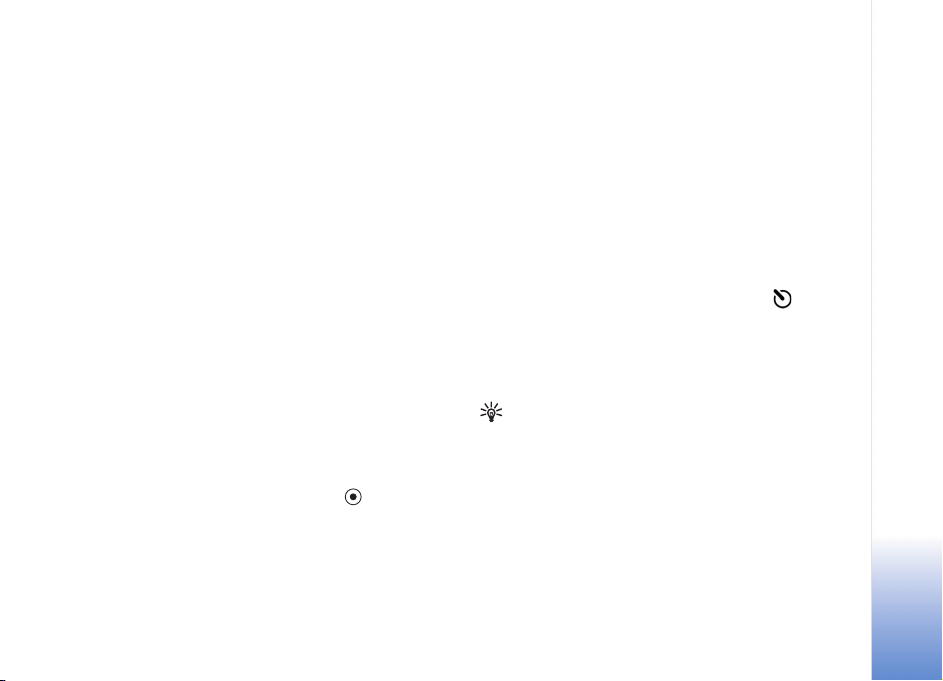
veya Seçenek > Gönder seçeneðini belirleyin. Daha
fazla bilgi için bkz: "Mesajlar", s. 46 ve "Bluetooth
baðlantýsý", s. 85. Bu seçenek etkin bir arama sýrasýnda
kullanýlamaz.
• Etkin bir arama sýrasýnda karþýdaki kiþiye resim
göndermek için, Seçenek > Arayana gönder
seçeneðini belirleyin.
• Resmi düzenlemek için Seçenek > Düzen seçeneðini
belirleyin. Bkz: "Görüntüleri düzenleme", s. 26.
• Resmi basmak için Seçenek > Bas seçeneðini belirleyin.
Bkz: "Görüntü baskýsý", s. 40.
Dizi olarak fotoðraf çekme
Geliþmiþ sýralý çekim yalnýzca ana kamerada bulunur.
Kamerayý arka arkaya birçok fotoðraf çekecek þekilde
ayarlamak için, Seçenek > Geliþmiþ sýralý çekim
seçeneðini belirleyin ve çekim sýklýðýný ayarlayýn.
Çekilebilecek resim sayýsý, kullanýlabilir hafýzayla sýnýrlýdýr.
Fotoðraflarý çekmek için fotoðraf çekme tuþuna basýn.
Fotoðraflar çekildikten sonra ekranda bir tabloda
gösterilirler. Fotoðrafý görüntülemek için tuþuna
basarak açýn.
Dizi modunu otomatik zamanlayýcý ile birlikte de
kullanabilirsiniz.
Dizi modu vizörüne dönmek için fotoðraf çekme tuþuna
basýn.
Kendiniz de fotoðrafta yer
alabilirsiniz — otomatik zamanlayýcý
Otomatik zamanlayýcý yalnýzca ana kamerada bulunur.
Çekilen fotoðrafta kendiniz de bulunmak istiyorsanýz,
fotoðrafýn belirli bir süre geçtikten sonra çekilmesini
saðlamak için otomatik zamanlayýcýyý kullanýn.
Otomatik-zamanlayýcý gecikme süresini ayarlamak için,
Seçenek > Otomatik zamanlayýcý > 2 saniye, 10 saniye
veya 20 saniye seçeneðini belirleyin. Otomatik
zamanlayýcýyý etkinleþtirmek için Etkinleþtir seçeneðini
belirleyin. Otomatik zamanlayýcý göstergesi ( ) yanýp
söner ve otomatik zamanlayýcý çalýþýrken cihazdan sinyal
sesi duyulur. Seçilen gecikme süresi dolduðunda kamera
fotoðrafý çeker.
Otomatik zamanlayýcýyý dizi modunda da kullanabilirsiniz.
Ýpucu! Fotoðraf çekerken elinizin sabit durmasý için
Seçenek > Otomatik zamanlayýcý > 2 saniye
seçeneðini belirleyin.
Flaþ
Flaþ yalnýzca ana kamerada bulunur.
Flaþ kullanýrken güvenli bir mesafede durun. Flaþý
insanlara veya hayvanlara yakýn mesafeden kullanmayýn.
Fotoðraf çekerken flaþýn üzerini kapatmayýn.
Kamera
Copyright © 2006 Nokia. All rights reserved.
23
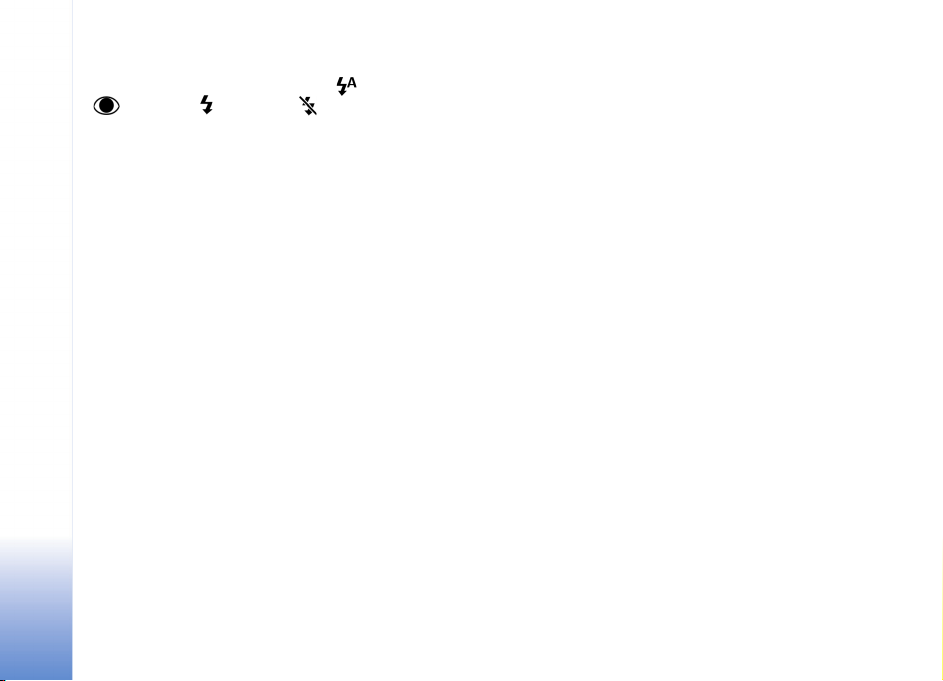
Kameranýn zayýf ýþýk koþullarý için bir LED flaþý vardýr. Þu
flaþ modlarý kullanýlabilir: Otomatik (), Kýr. göz gdr
(), Zorunlu () ve Kapalý ().
Kamera
Flaþý kullanmak için, Seçenek > Görüntü ayarý > Flaþ >
Zorunlu seçeneðini belirleyin.
Flaþ, parlak ortam koþullarýnda Kapalý veya Otomatik
olarak ayarlandýysa, fotoðraf çekildikten sonra bile zayýf
bir ýþýk yaymaya devam eder. Bu, fotoðrafý çeken kiþiye
fotoðrafýn çekildiðini belirtir. Çekilen fotoðrafta flaþýn
etkisi olmaz.
Flaþ Kýr. göz gdr olarak ayarlandýðýnda fotoðraftaki
gözlerin kýrmýzýlýðýný azaltýr.
Ayarlar — Renk ve ýþýk ayarý yapma
Kameranэn, renkleri ve эюэрэ daha doрru bir biзimde
oluюturmasэnэ saрlamak veya fotoрraflarэnэza ya da
videolarэnэza efektler eklemek iзin Seçenek > Görüntü
ayarý veya Video ayarý seçeneðini belirleyip aþaðýdakiler
arasýndan seçim yapýn:
Çekim modu — Fotoðraf çektiðiniz ortama uygun bir
çekim modu seçin. Her çekim modu belirli bir ortam
türüne uygun olarak belirlenen kendi ýþýk ayarlarýný
kullanýr.
Flaþ (yalnýzca görüntüler için) — Iþýk koþullarýna göre flaþý
ayarlayýn. Bkz: "Flaþ", s. 23.
Beyaz dengesi
kameranýn renkleri daha doðru bir þekilde oluþturmasýný saðlar.
Poz deðeri (yalnýzca görüntüler için) — Kameranýn poz
süresini ayarlayýn.
Renk tonu — Listeden bir renk efekti seçin.
Görüntü netliði (yalnýzca görüntüler için) — Görüntü
netliðini ayarlayýn.
Parlaklýk — Ýstediðiniz parlaklýðý seçin.
Kontrast — Ýstediðiniz kontrastý seçin.
Renk doygunluðu — Fotoðraftaki renklerin derinliðini
ayarlayýn.
Ekran görüntüsü, yapýlan ayarlara uygun biçimde deðiþir;
böylece deðiþikliklerin fotoðraflarý veya videolarý nasýl
etkilediðini görürsünüz.
Kullanýlabilir ayarlar seçilen kameraya baðlý olarak deðiþir.
Ayarlar kameraya özgüdür; ikinci kameranýn ayarlarýný
deðiþtirdiðinizde ana kameranýn ayarlarý deðiþmez.
Bununla birlikte ayarlar, görüntü modundan video moduna
ve video modundan görüntü moduna aktarýlýr.
Kamerayý kapattýðýnýzda ayarlar varsayýlan ayarlara geri
döner. Yeni bir çekim modu seçerseniz, ayarlar, seçilen
çekim modunun ayarlarýyla deðiþtirilir. Bkz: "Çekim
modlarý", s. 25. Ayarlarý deðiþtirmeniz gerekirse, çekim
modunu seçtikten sonra ayarlarý deðiþtirebilirsiniz.
— Listeden o andaki ýþýk durumunu seçin. Bu,
24
Copyright © 2006 Nokia. All rights reserved.
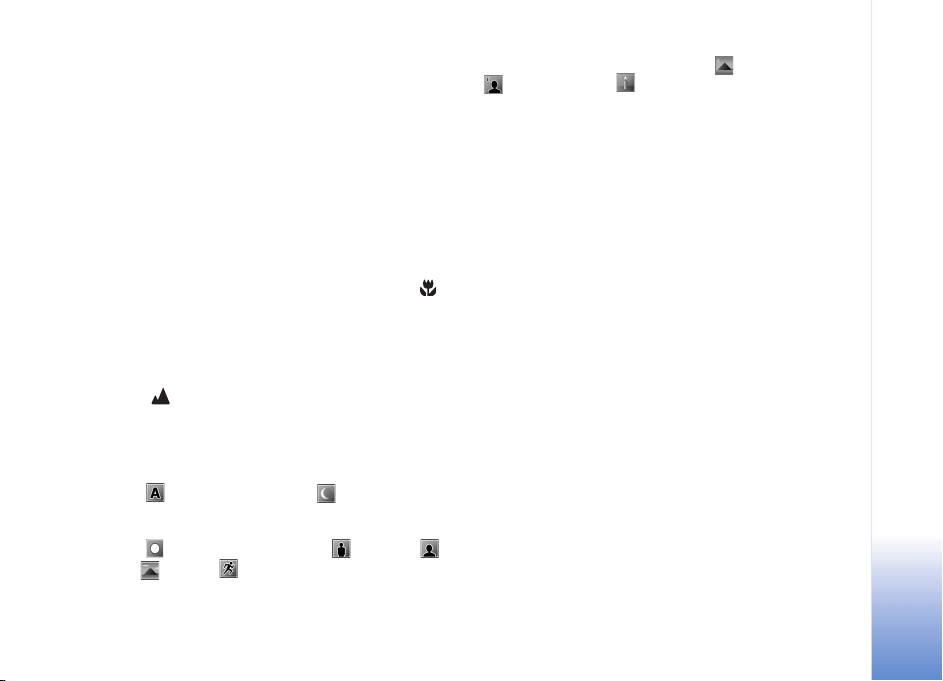
Çekim modlarý
Çekim modu, o andaki ortama uygun olan doðru renk ve
ýþýk ayarlarýný bulmanýza yardým eder. Çekim modu
listesinden, fotoðraf çekmek veya video klip kaydetmek için
uygun bir çekim modu seçin. Çekim modlarýnýn ayarlarý
belirli bir tarza veya ortama göre belirlenmiþtir.
Cihazýnýzda, ana kamera merceðinin altýnda bulunan bir
yakýn çekim düðmesi vardýr. Yakýn çekim düðmesiyle yakýn
çekim fotoðraflar veya metin fotoðraflarý çekmeyi
seçebilirsiniz. Varsayýlan olarak yakýnlaþtýr modunu
kullanmak için, düðmeyi yakýnlaþtýr moduna getirin ( ).
Yakýnlaþtýr modu ile Belge metni çekim modlarý arasýnda
geçiþ yapmak için, Seçenek > Görüntü ayarý > Çekim
modu seçeneðini belirleyin.
Baþka bir çekim modu seçmek için, düðmeyi normal
konumuna ( ) getirin ve Seçenek > Görüntü ayarý veya
Video ayarý > Çekim modu seçeneðini belirleyip uygun
çekim modunu seçin.
Video çekim modlarý
Otomatik ( )(varsayýlan) ve Gece ()
Görüntü çekim modlarý
Otomatik () (varsayýlan), Kullanýcý (), Portre (),
Manzara (), Spor () (Spor çekim modunu
kullandýðýnýzda, görüntülerin çözünürlüðü 1280x960'a
düþer. Bkz: "Fotoðraf makinesi ayarlarýný yapma", s. 25
Görüntü kalitesi.), Gece manzara (), Gece portre
(), ve Mum эюэрэ ().
Fotoðraf çekerken, varsayýlan çekim modu Otomatik'tir.
Kullanýcý çekim modunu varsayýlan çekim modu olarak
seçebilirsiniz.
Çekim modunuzu belirli bir ortama uygun hale getirmek
için Kullanýcý seçeneðine gidin ve Seçenek > Deðiþtir
seçeneðini belirleyin. Kullanýcý tanýmlý çekim modunda
farklý ýþýk ve renk ayarlarý yapabilirsiniz. Baþka bir çekim
modunun ayarlarýný kopyalamak için, Temel alýnan çekim
modu seçeneðini belirleyip istediðiniz çekim modunu
seçin.
Kullanýlabilir çekim modlarý seçilen kameraya baðlý olarak
deðiþir.
Fotoðraf makinesi ayarlarýný yapma
Fotoðraf makinesi için iki ayar türü vardýr: Görüntü ayarý
ve ana ayarlar. Görüntü ayarý için bkz: "Ayarlar — Renk ve
ýþýk ayarý yapma", s. 24. Ayarlar kamera kapatýldýktan
sonra varsayýlan ayarlara geri döner ancak ana ayarlar siz
deðiþtirmedikçe ayný kalýr. Ana ayarlarý deðiþtirmek için
Seçenek > Ayarlar seçeneðini belirleyin ve aþaðýdakiler
arasýndan seçim yapýn:
Görüntü kalitesi — Baský 3M - Büyük (çözünürlük 2048 x
1536), Baský 2M - Orta (çözünürlük 1600 x 1200), Baský
1,3M - Küçük (çözünürlük 1280 x 960), E-posta 0,5M
Kamera
Copyright © 2006 Nokia. All rights reserved.
25
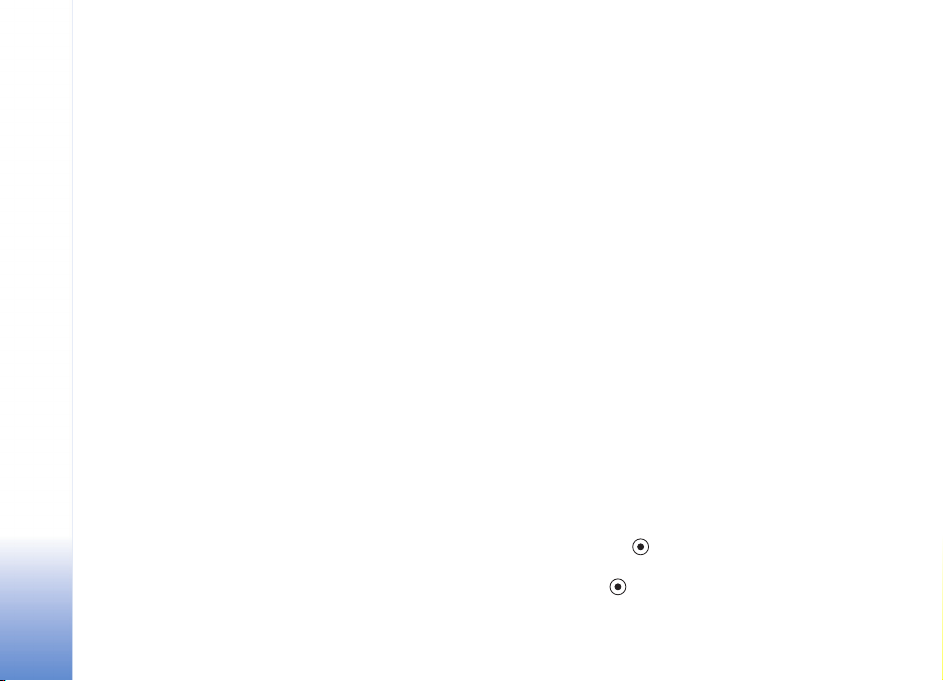
(çözünürlük 800 x 600) veya MMS 0,3M (çözünürlük 640
x 480). Görüntü kalitesi ne kadar yüksek olursa, görüntü o
kadar çok hafýza kullanýr. Görüntüyü basmak istiyorsanýz,
Baský 3M - Büyük, Baský 2M - Orta veya Baský 1,3M -
Kamera
Küçük seçeneðini belirleyin. E-postayla göndermek
istiyorsanýz E-posta 0,5M seçeneðini belirleyin. Görüntüyü
MMS ile göndermek için, MMS 0,3M seçeneðini belirleyin.
Albüme ekle — Görüntüyü Galeri'deki belirli bir albüme
kaydedip kaydetmeyeceðinizi belirleyin. Evet seçeneðini
belirlerseniz kullanýlabilir albümlerin bir listesi açýlýr.
Çek. görüntü göster — Fotoðraf çekildikten sonra resmi
görmek isterseniz Evet seçeneðini, fotoðraf çekmeye
hemen devam etmek isterseniz Hayýr seçeneðini
belirleyin.
Geliþmiþ yknlþtrm (yalnýzca ana kamera) — Fotoðraf
çekerken maksimum yakýnlaþtýrma düzeyine ulaþmak için
Açýk seçeneðini belirleyin. Yakýnlaþtýrýlan bir resmin
kalitesi, yakýnlaþtýrýlmamýþ resim kalitesinden daha
düþüktür. Yakýnlaþtýrmayý seçilen görüntü kalitesinin
saðlandýðý düzeyle sýnýrlamak istiyorsanýz, Kapalý
seçeneðini belirleyin.
Varsay. görüntü ismi — Görüntülerin varsayýlan ismini
tanýmlayýn.
Çekim sesi — Fotoðraf çektiðinizde duymak istediðiniz
sesi seçin.
Kullanýlan hafýza — Görüntülerinizin saklanacaðý yeri seçin.
Görüntüleri düzenleme
Fotoðraflarý çekildikten sonra düzenlemek veya önceden
Galeri'ye kaydedilmiþ olanlarý düzenlemek için Seçenek >
Düzen seçeneðini belirleyin.
Örneðin görüntüyü kýrpmak ve döndürmek; parlaklýðý,
rengi, kontrastý ve çözünürlüðü ayarlamak ve görüntüye
efekt, metin, küçük resim veya çerçeve eklemek için Efekti
uygula seçeneðini belirleyin.
Görüntüyü kýrpmak için Seçenek > Efekti uygula > Kýrp
seçeneðini belirleyin. Görüntü boyutunu el ile kýrpmak için,
El ile seçeneðini belirleyin veya listeden önceden
belirlenmiþ bir en boy oraný seçin. El ile seçeneðini
belirlediðinizde görüntünün sol üst köþesinde bir artý
iþareti belirir. Kýrpýlacak alanný seçmek için kaydýrma
tuþunu hareket ettirin ve Belirle seçeneðini belirleyin. Sað
alt köþede baþka bir artý görünür. Kýrpýlacak alaný tekrar
seçin. Seçilen alanlardan ilkini ayarlamak için, Geri
seçeneðini belirleyin. Seçilen alanlar, kýrpýlan görüntüyü
içine alan bir dikdörtgen oluþturur.
Önceden belirlenmiþ bir en boy oraný seçtiyseniz, kýrpýlacak
alanýn sol üst köþesini seçin. Vurgulanan alaný yeniden
boyutlandýrmak için kaydýrma tuþunu kullanýn. Seçilen
alaný dondurmak için tuþuna basýn. Görüntü üzerindeki
alaný taþýmak için kaydýrma tuþunu kullanýn. Kýrpýlacak
alaný seçmek için tuþuna basýn.
26
Copyright © 2006 Nokia. All rights reserved.

Görüntüdeki gözlerin kýrmýzýlýðýný azaltmak için,
Seçenek > Efekti uygula > Kýrmýzý göz giderme
seçeneðini belirleyin. Artý iþaretini gözün üzerine getirin ve
tuþuna basýn. Ekranda bir halka görünür. Halkayý gözün
boyutuna uyucak þekilde yeniden boyutlandýrmak için
kaydýrma tuþunu hareket ettirin. Kýrmýzýlýðý azaltmak için
tuþuna basýn.
Görüntü düzenleyicideki kýsayollar:
• Görüntüyü tam ekranda görmek için tuþuna basýn.
Normal görünüme dönmek için yeniden tuþuna
basýn.
• Görüntüyü saat yönünde veya saat yönüne ters yönde
döndürmek için veya tuþuna basýn.
• Yakýnlaþtýrmak veya uzaklaþtýrmak için veya
tuþlarýna basýn.
• Yakýnlaþtýrýlmýþ bir görüntü üzerinde hareket etmek
için; yukarý, aþaðý, saða veya sola kaydýrýn.
Video kaydetme
Kamera Görüntü modu'ndaysa, Seçenek > Video modu
seçeneðini belirleyerek video modunu seçin.
Ýkinci kamerayý seçmek için (örneðin kendinizi videoya
dahil etmek amacýyla), Seçenek > Ýkinci kamerayý kullan
seçeneðini belirleyin.
Aktarýlan dosyalarýn kopyalarýný silmek ve hafýzada yeni
video kliplere yer açmak için Seçenek > Boþ hafýzaya git
(yalnýzca ana kamera) seçeneðini belirleyin.
1 Kaydý baþlatmak için; ana kameradayken fotoðraf
çekme tuþuna, ikinci kameradayken tuþuna basýn.
Kayýt simgesi gцsterilir. Video kaydэ yapэldэрэnэ
belirtmek ьzere LED эюэрэ yanar ve bir sinyal sesi
duyulur. Ortaya зэkan videoda flaю etkisi olmaz.
2 Kaydý istediðiniz zaman duraklatmak için Duraklat
seçeneðini belirleyin. Ekranda duraklatma simgesi ( )
yanýp söner. Video kaydý duraklamaya ayarlýysa ve bir
dakika içinde hiçbir tuþa basýlmazsa, kayýt otomatik
olarak durur.
3 Kayda kaldýðý yerden devam etmek için Devam
seçeneðini belirleyin.
4 Kaydý durdurmak için Durdur seçeneðini belirleyin.
Video klip, Galeri’nin Grnt. ve vid. klasörüne otomatik
olarak kaydedilir. Bkz: "Galeri", s. 32.
Video kaydetmeden önce ýþýk ve renk ayarý yapmak için,
Seçenek > Video ayarý seçeneðini belirleyin. Bkz:
"Ayarlar — Renk ve ýþýk ayarý yapma", s. 24.
Çekim modunu seçmek için, Seçenek > Video ayarý >
Çekim modu seçeneðini belirleyin. Bkz: "Çekim modlarý",
s. 25.
Kamera
Copyright © 2006 Nokia. All rights reserved.
27
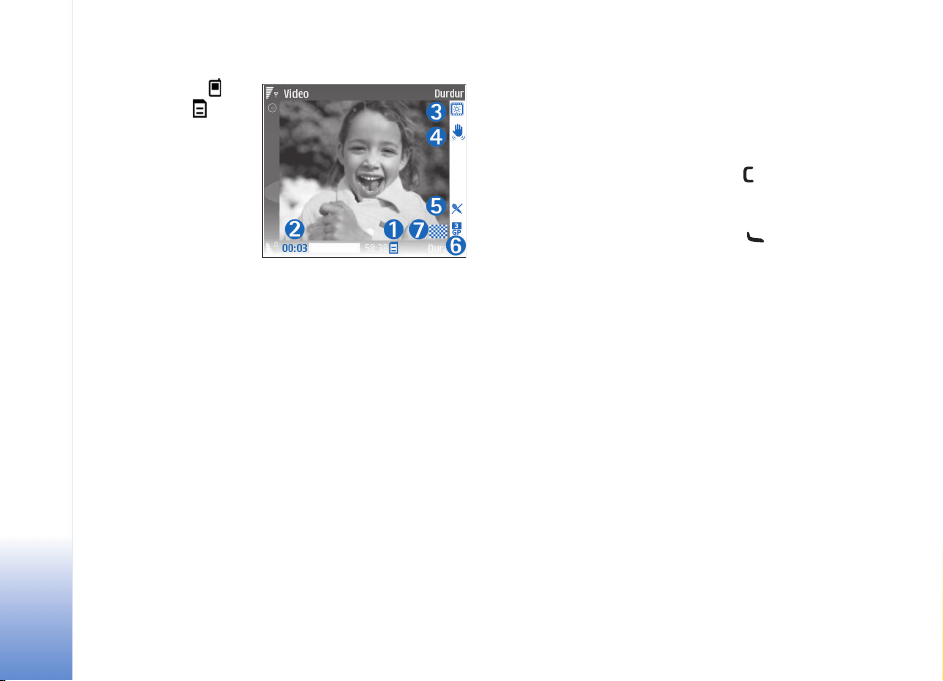
Video kaydedici göstergeleri aþaðýdakileri belirtir:
•Cihaz hafýzasý ( ) ve
Kamera
hafýza kartý ( )
göstergeleri (1)
videonun
kaydedileceði yeri
gösterir.
• Geçerli video
uzunluðu göstergesi
(2) geçen süreyi ve
kalan süreyi gösterir.
• Çekim modu göstergesi (3) etkin çekim modunu
gösterir.
• Görüntü sabitleyici (4) görüntü sabitleyicinin etkin
olduðunu gösterir ve küçük hareketlerin görüntü
netliði üzerindeki etkisini azaltýr (yalnýzca ana
kamera).
• Mikrofon göstergesi (5) mikrofonun sesinin kapalý
olduðunu gösterir.
• Dosya biçimi göstergesi (6) video klibin biçimini
gösterir.
• Video kalitesi göstergesi (7) video kalitesinin, Yüksek,
Normal veya Paylaþým olduðunu gösterir.
Kýsayollar aþaðýdaki gibidir:
• Yakýnlaþtýrmak veya uzaklaþtýrmak için yukarý veya
aþaðý kaydýrýn. Yan bölmede görünen yakýnlaþtýrma
göstergesi yakýnlaþtýrma düzeyini gösterir.
• Video ayarý ayarlarýný girmek için sola ilerleyin. Bkz:
"Ayarlar — Renk ve ýþýk ayarý yapma", s. 24.
Video klip kaydedildikten sonra:
• Yeni kaydettiðiniz video klibi hemen oynatmak için
Seçenek > Oynat seçeneðini belirleyin.
• Videoyu saklamak istemiyorsanýz, tuþuna basýn
veya Seçenek > Sil seçeneðini belirleyin.
•Video'yu Multimedya ile, E-posta ile, Bluetooth ile
veya Kýzýlötesi ile göndermek için tuþuna basýn
veya Seçenek > Gönder seçeneðini belirleyin. Daha
fazla bilgi için bkz: "Mesajlar", s. 46 ve "Bluetooth
baðlantýsý", s. 85. Bu seçenek etkin bir arama sýrasýnda
kullanýlamaz. .mp4 dosya biçiminde kaydedilmiþ video
klipleri multimedya mesajýnda gönderemezsiniz.
• Etkin bir arama sýrasýnda karþýdaki kiþiye bir video klip
göndermek için, Seçenek > Arayana gönder
seçeneðini belirleyin.
• Videoyu düzenlemek için Seçenek > Düzenle
seçeneðini belirleyin. Bkz: "Video klipleri düzenleme",
s. 29.
Video ayarlarý
Video kaydedici için iki ayar türü vardýr: Video ayarý ve ana
ayarlar. Video ayarý için bkz: "Ayarlar — Renk ve ýþýk ayarý
yapma", s. 24. Ayarlar kamera kapatýldýktan sonra
varsayýlan ayarlara geri döner ancak ana ayarlar siz
deðiþtirmedikçe ayný kalýr. Ana ayarlarý deðiþtirmek için
28
Copyright © 2006 Nokia. All rights reserved.
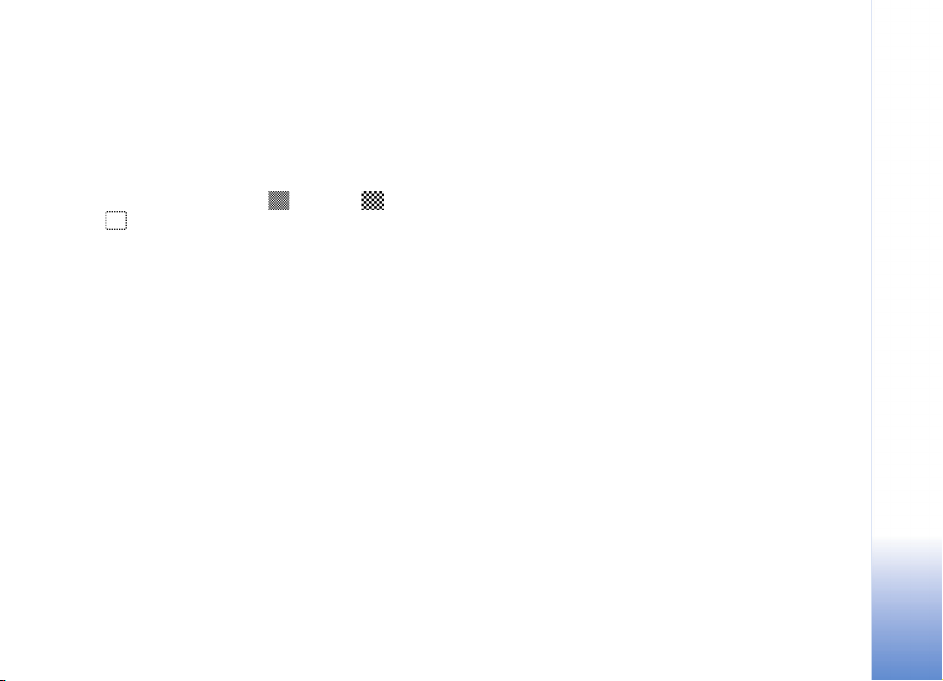
Seçenek > Ayarlar seçeneðini belirleyin ve aþaðýdakiler
arasýndan seçim yapýn:
Ses kaydý — Hem görüntü, hem de ses kaydetmek
istiyorsanýz, Açýk seçeneðini belirleyin.
Video kalitesi — Video klibin kalitesini, Yüksek, Normal
veya Paylaþým olarak ayarlayýn. Kalite aþaðýdaki
simgelerden biriyle gösterilir: (Yüksek), (Normal)
veya (Paylaþým). Yüksek veya Normal seçeneðini
belirlerseniz video kaydýnýn uzunluðu, hafýza kartýnýzdaki
(takýlýysa) kullanýlabilir alana göre ve klip baþýna en fazla 1
saat olarak sýnýrlanýr. Videoyu uyumlu bir televizyonda
veya PC'de izlemek istiyorsanýz, CIF çözünürlüðü 352x288
ve dosya biçimi.mp4 olan Yüksek video kalitesini seçin.
.mp4 dosya biçiminde kaydedilmiþ video klipleri
multimedya mesajýnda gönderemezsiniz. Klibi mobil
cihazlarda görüntülemek istiyorsanýz, QCIF çözünürlüðü
176x144 ve dosya biçimi.3gp olan Normal seçeneðini
belirleyin. Video klibi MMS ile göndermek için, Paylaþým
(QCIF çözünürlüðü,.3gp dosya biçimi) seçeneðini belirleyin.
Video klibin boyutu 300 KB ile sýnýrlýdýr (yaklaþýk 20
saniyelik süre). Bu boyuttaki bir video klip, uyumlu bir
cihaza multimedya mesajý olarak kolayca gönderilebilir.
Ancak bazý þebekeler yalnýzca en çok 100 KB boyutundaki
multimedya mesajlarýnýn gönderilmesini destekleyebilir.
Daha fazla bilgi almak için þebeke operatörünüze veya
servis saðlayýcýnýza baþvurun.
Albüme ekle — Kaydedilen video klibi, Galeri'deki belirli bir
albüme kaydedip kaydetmeyeceðinizi belirleyin. Kullanýlabilir
albümlerin bir listesini açmak için Evet seçeneðini belirleyin.
Çekilen videoyu göster — Kaydedilen video klibin ilk
karesinin kayýt durduktan sonra ekranda gösterilip
gösterilmeyeceðini seçin. Video klibi görüntülemek için
Seçenek > Oynat seçeneðini belirleyin.
Varsayýlan video ismi — Video kliplerin varsayýlan ismini
tanýmlayýn.
Kullanýlan hafýza — Standart hafýza alanýný tanýmlayýn:
cihaz hafýzasý veya hafýza kartý (takýlýysa)
Video klipleri düzenleme
Galeri'deki video klipleri düzenlemek ve özel video klipler
oluþturmak için, bir video klibe ilerleyip, Seçenek > Düzenle
seçeneðini belirleyin. Bkz: "Galeri", s. 32. Video klipleri
birleþtirerek ve kýrparak ve kliplere görüntüler, ses klipleri
geçiþler ve efektler ekleyerek özel video klipler
oluþturabilirsiniz. Geçiþler, videonun baþýna ve sonuna veya
video kliplerin arasýna ekleyebileceðiniz görsel efektlerdir.
Video düzenleyicide iki zaman çizgisi görebilirsiniz: video
klip zaman çizgisi ve ses klibi zaman çizgisi. Video klibe
eklenen görüntüler, metin ve geçiþler video klip zaman
çizgisinde gösterilir. Zaman çizgileri arasýnda geçiþ
yapmak için yukarý veya aþaðý ilerleyin.
Kamera
Copyright © 2006 Nokia. All rights reserved.
29
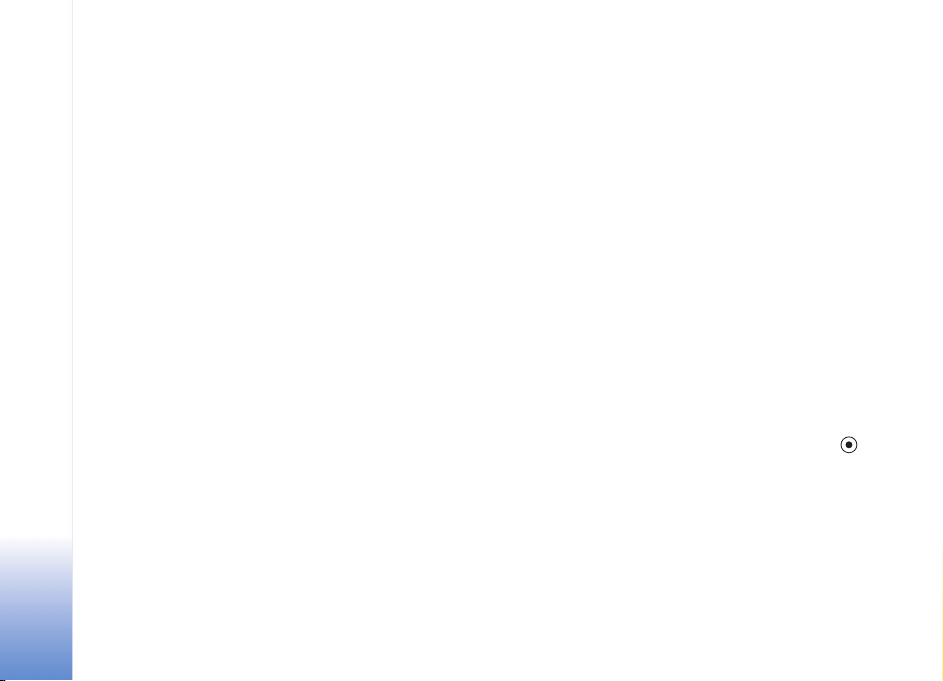
Video, ses, görüntü, metin ve geçiþleri
düzenleme
Kamera
Özel video klipler oluþturmak için, bir veya birden çok
video klibi iþaretleyerek seçin ve Seçenek > Düzenle
seçeneðini belirleyin.
Video üzerinde deðiþiklik yapmak için aþaðýdaki seçenekler
arasýndan seçim yapýn:
Video klip düzenle:
Kes — Video klibi, video klibi kes görünümünde kýrpar.
Renk efekti ekle — Video klibe renk efekti ekler.
Yavaþ gösterim kullan — Video klibi yavaþlatýr.
Sesi kapat/Sesi aç — Orijinal video klip sesini kapatýr veya
açar.
Taþý — Video klibi seçilen konuma taþýr.
Kaldýr — Video klibi videodan çýkartýr.
Çiftle — Seçili video klibin kopyasýný oluþturur.
Metni düzenle (yalnýzca metin eklediyseniz gösterilir) —
Metni taþýmak, kaldýrmak veya çoðaltmak için; metnin
rengini ve stilini deðiþtirmek için; ekranda kalýþ süresini
tanýmlamak için ve metne efekt eklemek için kullanýlýr.
Görüntüyü düzenle (yalnýzca görüntü eklediyseniz
gösterilir) — Görüntüyü kaldýrmak veya çoðaltmak için;
ekranda kalýþ süresini tanýmlamak için ve görüntüye bir fon
veya renk efekti ayarlamak için kullanýlýr.
Ses klibi düzenle (yalnýzca ses klibi eklediðinizde
gösterilir) — Ses klibini kesmek veya taþýmak, uzunluðunu
ayarlamak veya klibi kaldýrmak ya da çoðaltmak için.
Geçiþi düzenle — Üç tür geçiþ vardýr: videonun baþýnda,
videonun sonunda ve video kliplerin arasýndaki geçiþler.
Videonun ilk geçiþi etkin olduðunda bir baþlangýç geçiþi
seçilebilir.
Ekle — Video klip, Görüntü, Metin, Ses klibi veya Yeni ses
klibi.
Film — Filmin, tam ekranda veya küçük görüntü olarak
önizlemesini yapmak, filmi kaydetmek veya göndermek için
veya filmi multimedya mesajýnda göndermek üzere uygun
bir boyuta göre kesmek için kullanýlýr.
Video klibin anlýk görüntüsünü almak için, video kes
görünümünde, Seçenek > Çerçeve yakala seçeneðini
belirleyin veya küçük resim Önizleme görünümünde,
tuþuna basýn ve Çerçeve yakala seçeneðini belirleyin.
Videonuzu kaydetmek için, Seçenek > Film > Kaydet
seçeneðini belirleyin. Kullanýlan hafýza tanýmlamak için
Seçenek > Ayarlar seçeneðini belirleyin. Varsayýlan hafýza,
cihaz hafýzasýdýr.
30
Copyright © 2006 Nokia. All rights reserved.
